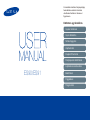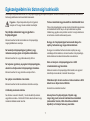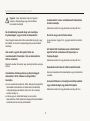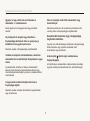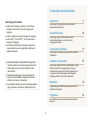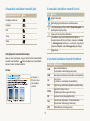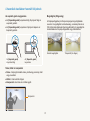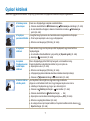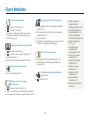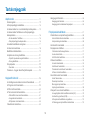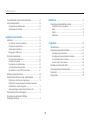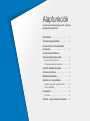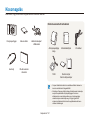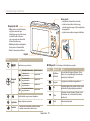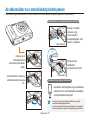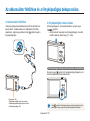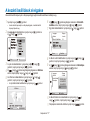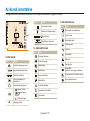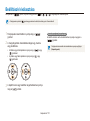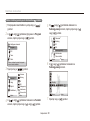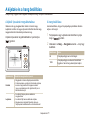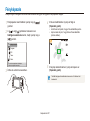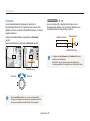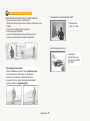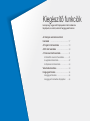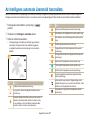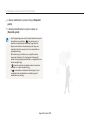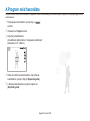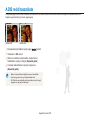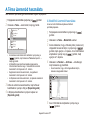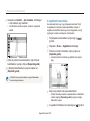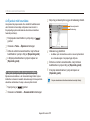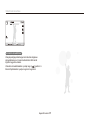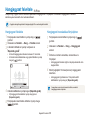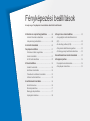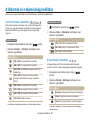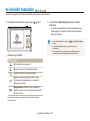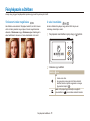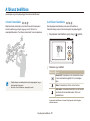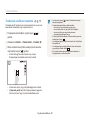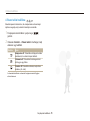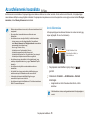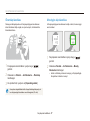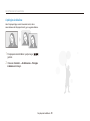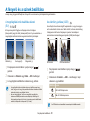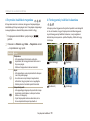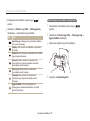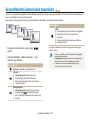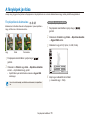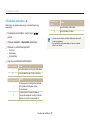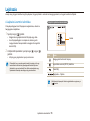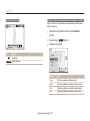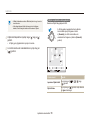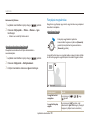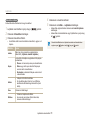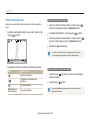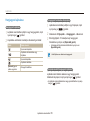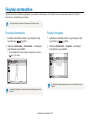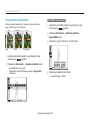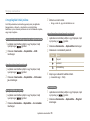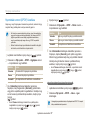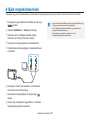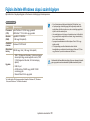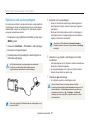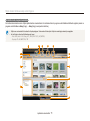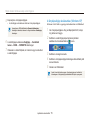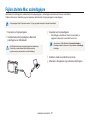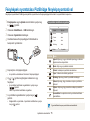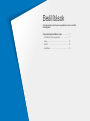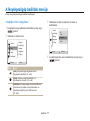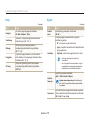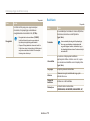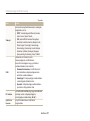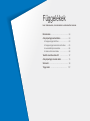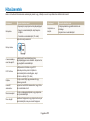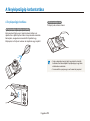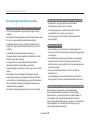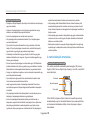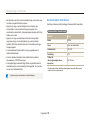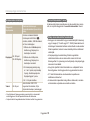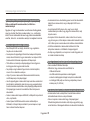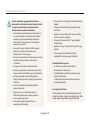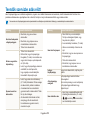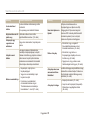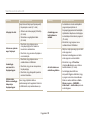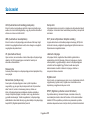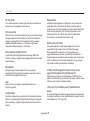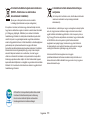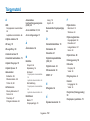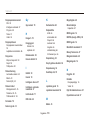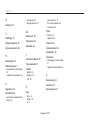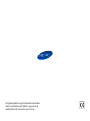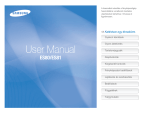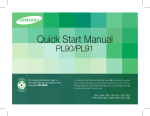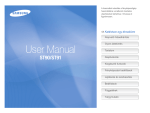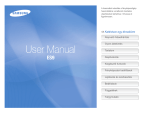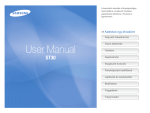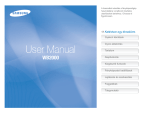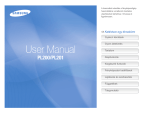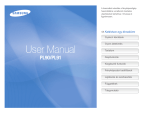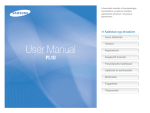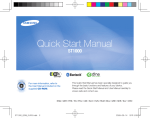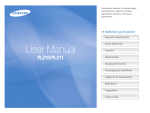Download Samsung ES90 Felhasználói kézikönyv
Transcript
A használati utasítás a fényképezőgép használatára vonatkozó részletes utasításokat tartalmaz. Olvassa el figyelmesen. Kattintson egy témakörre. Gyakori kérdések Gyors áttekintés Tartalomjegyzék Alapfunkciók Kiegészítő funkciók Fényképezési beállítások Lejátszás és szerkesztés ES90/ES91 Beállítások Függelékek Tárgymutató Egészségvédelmi és biztonsági tudnivalók A veszélyes helyzetek elkerülése és a fényképezőgép legjobb teljesítményének elérése érdekében mindig tartsa be a következő biztonsági előírásokat és használati tanácsokat. Tartsa a készüléket kisgyermekektől és háziállatoktól távol. Figyelem – Olyan helyzetekre hívja fel a figyelmet, amelyek az Ön vagy mások sérülését okozhatják Tartsa a fényképezőgépet és annak minden tartozékát kisgyermekek és háziállatok elől elzárt helyen. Az apró alkatrészek lenyelése fulladást vagy egyéb komoly sérülést okozhat. A mozgó alkatrészek és tartozékok emellett sérülésveszélyesek is. Ne próbálja szétszerelni vagy megjavítani a fényképezőgépet. Ellenkező esetben fennáll az áramütés és a fényképezőgép megrongálódásának a veszélye. Ne tegye ki a fényképezőgépet huzamosabb ideig erős napfény hatásának vagy magas hőmérsékletnek. Ne használja a fényképezőgépet gyúlékony vagy robbanásveszélyes gázok és folyadékok közelében. Ne tegye ki a készüléket tartósan közvetlen napfénynek vagy szélsőséges hőmérsékletnek, ellenkező esetben a fényképezőgép belső alkatrészei maradandó károsodást szenvedhetnek. Ellenkező esetben tűz- vagy robbanásveszély áll fenn. Soha ne takarja le a fényképezőgépet és a töltőt ruhadarabokkal vagy takarókkal. Ne helyezzen gyúlékony anyagokat a fényképezőgépbe, valamint ne tárolja azokat a fényképezőgép közelében. Ellenkező esetben a fényképezőgép túlforrósodhat, ami egyrészt károsíthatja a berendezést, másrészt tűzveszélyes. Ellenkező esetben tűz vagy áramütés veszélye áll fenn. Ne nyúljon a készülékhez vizes kézzel. Villámlással járó viharok esetén ne tartsa a kezében a töltő kábelét és ne álljon közel a töltőhöz. Ellenkező esetben fennáll az elektromos áramütés veszélye. Ez elektromos áramütést okozhat. A fotóalany szemének védelme. Amennyiben a fényképezőgépbe, folyadék vagy idegen tárgy kerül, azonnal áramtalanítsa a készüléket (akkumulátor kivétele, töltő eltávolítása a hálózati aljzatból), és forduljon Samsung szervizhez. Ne villantson vakuval túl közelről (1 m-nél közelebbről) emberek vagy állatok szemébe. A túl közelről történő vakuzás átmeneti vagy maradandó látáskárosodást okozhat. 1 Egészségvédelmi és biztonsági tudnivalók Vigyázat – Olyan helyzetekre hívja fel a figyelmet, amelyek a fényképezőgép vagy más készülékek károsodását okozhatják Az akkumulátort csak a rendeltetésszerű felhasználási körében használja. Ellenkező esetben tűz vagy áramütés veszélye áll fenn. Ha előreláthatólag hosszabb ideig nem használja a fényképezőgépet, vegye ki belőle az akkumulátort. Ne érintse meg a vakut villanás közben. A vaku ilyenkor nagyon forró, így égési sérülést okozhat a bőrén. A bent hagyott akkumulátor idővel elkezdhet szivárogni, vagy korrodálhat, és ezzel a fényképezőgép súlyos károsodását okozhatja. AC hálózati töltő használata esetén a töltő hálózati aljzatról történő leválasztása előtt kapcsolja ki a fényképezőgépet. Csak eredeti, a gyártó által ajánlott lítium ion csereakkumulátort használjon. Óvja az akkumulátort a hőtől és sérüléstől. Ellenkező esetben tűz vagy áramütés veszélye áll fenn. Ellenkező esetben tűzveszély vagy személyi sérülés veszélye áll fenn. Használaton kívül húzza ki a töltőt az áramforrásból. Ennek elmulasztása tűz kialakulásához vagy áramütéshez vezethet. A készülékhez kizárólag a Samsung által jóváhagyott akkumulátort, töltőt, kábeleket és kiegészítőket használjon. Az elemek töltésekor ne használjon sérült tápvezetéket vagy csatlakozódugót vagy kilazult fali aljzatot. ●●A nem eredeti akkumulátorok, töltők, kábelek és kiegészítők használata következtében az akkumulátor felrobbanhat, a fényképezőgép károsodhat, illetve fenn áll a személyi sérülés veszélye is. ●●A Samsung nem vállal felelősséget a nem eredeti akkumulátorok, töltők, kábelek és kiegészítők használatából eredő károkért és személyi sérülésekért. Ellenkező esetben tűz vagy áramütés veszélye áll fenn. 2 Egészségvédelmi és biztonsági tudnivalók Ügyeljen rá, hogy a töltő soha ne érintkezzen az akkumulátor +/- csatlakozásaival. Soha ne használjon sérült töltőt, akkumulátort vagy memóriakártyát. Ennek figyelmen kívül hagyása tüzet vagy áramütést okozhat. Ellenkező esetben fenn áll az elektromos áramütés és tűz veszélye, illetve a fényképezőgép meghibásodhat. Használat előtt ellenőrizze, hogy a fényképezőgép megfelelően működik-e. Ne próbálja erővel mozgatni vagy eltávolítani a fényképezőgép alkatrészeit, illetve ne nyomja meg a készüléket erősen egyetlen ponton sem. A gyártó nem vállal felelősséget a fájloknak a fényképezőgép hibás működése vagy helytelen használata miatti elvesztéséért vagy sérüléséért. Ellenkező esetben a fényképezőgép meghibásodhat. A kábelek és adapterek csatlakoztatásakor, valamint az akkumulátorok és memóriakártyák behelyezésekor legyen óvatos. A kábel nyíllal ( ) ellátott végét csatlakoztassa a fényképezőgéphez. A fordított irányú csatlakoztatás a fájlok sérülését okozhatja. A gyártó semmilyen adatvesztésért nem vállal felelősséget. A csatlakoztatók erőltetése, a hibásan csatlakoztatott kábelek, illetve hibásan behelyezett akkumulátorok vagy memóriakártyák károsíthatják a portokat, a csatlakozókat és a tartozékokat. A mágnescsíkkal rendelkező kártyákat tartsa távol a fényképezőgép tokjától. Ellenkező esetben a kártyán tárolt adatok megsérülhetnek vagy elveszhetnek. 3 A használati utasítás felépítése Alapfunkciók Szerzői jogi információk 11 Ismerje meg a fényképezőgép részeit, ikonjait és fényképezési alapfunkcióit. ●●A Microsoft Windows márkanév és a Windows embléma a Microsoft Corporation bejegyzett védjegye. ●●A Mac az Apple Corporation bejegyzett védjegye. ●●A microSD™, microSDHC™ az SD Association bejegyzett védjegyei. ●●A használati utasításban szereplő védjegyek és a kereskedelmi nevek a megfelelő tulajdonosok tulajdonát képezik. Kiegészítő funkciók 26 Ismerje meg, hogyan kell fényképezési módot kiválasztva fényképezni, és videót, valamint hangjegyzetet felvenni. Fényképezési beállítások 37 Ismerje meg a Fényképezés üzemmódban választható beállításokat. Lejátszás és szerkesztés ●●A fényképezőgép műszaki jellemzői vagy jelen útmutató tartalma a fényképezőgép funkcióinak módosítása esetén előzetes értesítés nélkül változhatnak. ●●Használja felelőséggel a fényképezőgépet és tartsa be a használatával kapcsolatos összes előírást és törvényi rendelkezést. ●●A használati utasítás részeinek újrafelhasználása vagy terjesztése előzetes engedély nélkül tilos. 55 Ismerje meg, hogyan tekinthet meg fényképeket, hogyan játszhat le videókat és hangjegyzeteket, és hogyan szerkeszthet fényképeket és videókat. Megtudhatja azt is, hogyan lehet a fényképezőgépet számítógéphez, fényképnyomtatóhoz és tévéhez csatlakoztatni. Beállítások 76 A fényképezőgép beállításainak megadásához lásd a beállítási lehetőségeket. Függelékek Lásd: hibaüzenetek, műszaki adatok és karbantartási tanácsok. 4 82 A használati utasításban használt ikonok A használati utasításban használt jelek Fényképezési üzemmód Ikon Funkció Jelzés Egyéb tudnivalók Intelligens automata Biztonsági figyelmeztetések és óvintézkedések Program DIS Téma Videó [ ] A fényképezőgép gombjai, például: [Exponáló gomb] – a kioldógombot reprezentálja. ( ) A kapcsolódó tudnivalók oldalszáma → A beállítások vagy menük kiválasztási sorrendjében a következő lépés előtt álló jel. Például: Válassza ki a Felvétel → Fehéregyensúly lehetőséget – ez azt jelenti, hogy először válassza a Felvétel, majd a Fehéregyensúly lehetőséget. * Magyarázat A fényképezési üzemmódok ikonjai A használati utasításban használt rövidítések Ezek az ikonok azt jelzik, hogy az adott funkció használható az adott üzemmódban. üzemmódban nem használható minden funkció minden témához. Rövidítés Meghatározás Auto Contrast Balance ACB (Automatikus kontrasztkiegyensúlyozás) Például: A Program, a DIS és a Videó üzemmódban érhető el 5 AEB Auto Exposure Bracket (Automatikus rekeszléptetés) AF Auto Focus (Autofókusz, automatikus fókuszbeállítás) DIS Digital Image Stabilization (Digitális képstabilizálás) DPOF Digital Print Order Format (Digitálisnyomtatás-megrendelő űrlap) EV Exposure Value (Megvilágítási érték) ISO International Organization for Standardization (Nemzetközi Szabványügyi Szervezet) WB White Balance (Fehéregyensúly) A használati utasításban használt kifejezések Az exponáló gomb megnyomása Megvilágítás (Világosság) ●●Az [Exponáló gomb] lenyomása félig: nyomja le félig az exponáló gombot. ●●Az [Exponáló gomb] lenyomása: nyomja le teljesen az Exponáló gombot. A fényképezőgépbe jutó fénymennyiséget megvilágításnak nevezik. A megvilágítást a zársebesség, a rekesznyílás és az ISO érték módosításával lehet megváltoztatni. A megvilágítás módosításával a fénykép világosabb vagy sötétebb lesz. Normál megvilágítás Az [Exponáló gomb] lenyomása félig Az [Exponáló gomb] lenyomása Téma, háttér és kompozíció ●●Téma: a kép legfontosabb része, például egy személy, állat vagy csendélet. ●●Háttér: a téma körüli dolgok. ●●Kompozíció: a a téma és a háttér együtt.  Háttér Kompozíció Téma 6 Túlexponált (túl világos) Gyakori kérdések Válaszok a leggyakoribb kérdésekre. Oldja meg a problémákat a fényképezési beállítások helyes megadásával. A fotóalany szeme piros a képen. Ennek oka a fényképezőgép vakujának visszatükröződése. ●● Válassza vakubeállításnál a Vörösszem vagy Vörösszem jav. lehetőséget. (41. oldal) Vörösszem jav. ●● Ha már elkészítette a fényképet, válassza a Szerkesztés menüben a pontot. (66. oldal) A fényképen A levegőben lebegő porszemek vaku használata esetén megjelenhetnek a fényképen. porszemek láthatók. ●● Poros helyen kapcsolja ki a vakut, vagy ne fényképezzen. ●● Állítsa be az érzékenységet (ISO érték). (42. oldal) A fényképek életlenek. Az éjszakai fényképezés során készült képek életlenek. A téma túl sötét az ellenfény miatt. Ennek oka lehet, hogy rossz fényviszonyok közt fényképezett, vagy rosszul tartotta a fényképezőgépet. ●● Az automatikus fókuszbeállításhoz nyomja le félig az [Exponáló gomb]. (24. oldal) ●● Használja a üzemmódot. (30. oldal) Mivel a fényképezőgép próbál több fényt beengedni, a zár lassabban mozog. Ennek következtében a készülék bemozdulhat, míg a zár nyitva van. ●● Kapcsolja be a vakut. (41. oldal) ●● Állítsa be az érzékenységet (ISO érték). (42. oldal) ●● A fényképezőgép bemozdulásának elkerülése érdekében használjon állványt. ●● Válassza az Éjszakai lehetőséget a üzemmódnál. (33. oldal) Ha a fényforrás a téma mögött van, vagy amikor nagy a kontraszt a világos és a sötét területek között, lehet, hogy túlságosan árnyékos lesz a téma. ●● Lehetőleg ne fényképezzen úgy, hogy a nap a téma mögül süt. ●● Válassza az Ellenfény lehetőséget a üzemmódban. (31. oldal) ●● Válassza vakubeállításnál a Derítés lehetőséget. (41. oldal) ●● Kapcsolja be az automatikus kontrasztkiegyensúlyozást (ACB). (49. oldal) ●● Állítsa be a megvilágítási értékeket. (49. oldal) ●● Ha a világos téma a kép közepén található, a fénymérési beállítások közül válassza a Szpot lehetőséget. (50. oldal) 7 Gyors áttekintés A megvilágítás (fényerő) beállítása Emberek fényképezése ●● üzemmód > Modellfotó 31 üzemmód > Portré 31 ●● ●● Vörösszem, Vörösszem javítása (a piros szem létrejöttének megelőzése vagy javítása) 41 ●● Arcfelismerés 46 Fényképezés éjszaka vagy sötétben ●● üzemmód > Éjszaka 33 üzemmód > Alkony, Hajnal, Tűzijáték 31 ●● ●● Vakubeállítások 41 ●● ISO érték (a fényérzékenység beállítása) 42 Mozgó téma fényképezése ●● EV (megvilágítás érték; a megvilágítás beállítására szolgál) 49 ●● ACB (világos háttér előtt lévő téma kontrasztjának kiegyenlítése) 49 ●● Fénymérés 50 ●● AEB (három fénykép készítése ugyanarról a témáról különböző megvilágítás értékekkel) 52 Más effektus alkalmazása ●● Fényképstílusok (tónusok alkalmazása) 53 ●● Képbeállítás (a színtelítettség, képélesség és a kontraszt) 54 A fényképezőgép bemozdulásának csökkentése ●● Sorozat, Mozgásrögzítés 52 Szöveg, rovarok és virágok fényképezése ●● üzemmód 30 ●● üzemmód > Közeli, Szöveg 31 ●● Makro, Auto makro (közeli fényképek készítése) 43 ●● Fehéregyensúly (a színtónus megváltoztatása) 50 8 ●● Fájlok megtekintése kategóriánként az Intelligens albumban 57 ●● Az összes fájl törlése a memóriakártyáról 60 ●● A fájlok megtekintése diavetítés formájában 61 ●● A fájlok megtekintése tévén 68 ●● A fényképezőgép csatlakoztatása számítógéphez 69 ●● A hang és a hangerő beállítása 78 ●● A kijelző fényerejének beállítása 78 ●● A kijelző nyelvének beállítása 79 ●● A dátum és az idő beállítása 79 ●● A memóriakártya formázása 79 ●● Teendők szervizbe adás előtt 92 Tartalomjegyzék Hangjegyzet felvétele ................................................... 36 Hangjegyzet felvétele ................................................. 36 Hangjegyzet hozzáadása fényképhez ......................... 36 Alapfunkciók ................................................................... 11 Kicsomagolás ............................................................... A fényképezőgép kialakítása . ...................................... Az akkumulátor és a memóriakártya behelyezése ...... Az akkumulátor feltöltése és a fényképezőgép bekapcsolása ............................................................... Az akkumulátor feltöltése ........................................... A fényképezőgép bekapcsolása . ................................ A kezdeti beállítások elvégzése ................................... Az ikonok ismertetése .................................................. Beállítások kiválasztása ............................................... A kijelzés és a hang beállítása ..................................... A kijelző típusának megváltoztatása . .......................... A hang beállítása ....................................................... Fényképezés ................................................................ Zoomolás .................................................................. Tanácsok – hogyan készíthet jobb képeket ................. 12 13 15 Fényképezési beállítások . ........................................... 37 16 16 16 17 18 19 21 21 21 22 23 24 A felbontás és a képminőség beállítása . ..................... A kívánt felbontás kiválasztása ................................... A képminőség kiválasztása . ....................................... Az önkioldó használata ................................................ Fényképezés sötétben ................................................. Vörösszem-hatás megelőzése . .................................. A vaku használata ...................................................... Az ISO érték beállítása . ............................................. A fókusz beállítása ....................................................... A makró használata ................................................... Autofókusz használata ............................................... Témakövető autofókusz használata ............................ A fókusz terület beállítása ........................................... Az arcfelismerés használata ........................................ Arcok felismerése ...................................................... Önarckép készítése ................................................... Mosolygós kép készítése ........................................... A pislogás érzékelése . ............................................... A fényerő és a színek beállítása .................................. A megvilágítási érték beállítása kézzel (EV) ................ Az ellenfény javítása (ACB) ........................................ A fénymérési beállítások megadása ............................ A Fehéregyensúly beállítás kiválasztása .................... Kiegészítő funkciók ....................................................... 26 Az Intelligens automata üzemmód használata ............ A Program mód használata . ........................................ A DIS mód használata . ................................................ A Téma üzemmód használata ..................................... A Modellfotó üzemmód használata ............................. A segédkeret használata ............................................ Az Éjszakai mód használata ....................................... Videofelvétel készítése . ............................................... 27 29 30 31 31 32 33 34 9 38 38 38 39 41 41 41 42 43 43 43 44 45 46 46 47 47 48 49 49 49 50 50 Tartalomjegyzék Sorozatfelvételi üzemmódok használata ..................... A fényképek javítása .................................................... Fényképstílusok alkalmazása ..................................... A fényképek módosítása ............................................ Beállítások ...................................................................... 76 52 53 53 54 A fényképezőgép beállítási menüje ............................. A beállítási menü megnyitása ..................................... Hang ......................................................................... Kijelző ....................................................................... Beállítások . ............................................................... Lejátszás és szerkesztés ............................................. 55 Lejátszás ...................................................................... A Lejátszás üzemmód elindítása . ............................... Fényképek megtekintése . .......................................... Videofelvétel lejátszása .............................................. Hangjegyzet lejátszása .............................................. Fénykép szerkesztése ................................................. Fényképek átméretezése ........................................... Fénykép elforgatása . ................................................. Fényképstílusok alkalmazása ..................................... A megvilágítási hibák javítása ..................................... Nyomtatási sorrend (DPOF) készítése ........................ A fájlok megtekintése tévén ......................................... Fájlok átvitele Windows alapú számítógépre . ............. Fájlátvitel az Intelli-studio segítségével . ...................... 56 56 60 62 63 64 64 64 65 66 67 68 69 70 77 77 78 78 79 Függelékek ..................................................................... 82 Hibaüzenetek ............................................................... 83 A fényképezőgép karbantartása .................................. 84 A fényképezőgép tisztítása ......................................... 84 A fényképezőgép használata és tárolása .................... 85 A memóriakártyák ismertetése . .................................. 86 Az akkumulátor ismertetése ....................................... 88 Teendők szervizbe adás előtt ....................................... 92 A fényképezőgép műszaki adatai ................................ 95 Szószedet ..................................................................... 98 Tárgymutató ............................................................... 102 Fájlátvitel a fényképezőgépet cserélhető lemezként csatlakoztatva a számítógéphez ................................. 72 A fényképezőgép leválasztása (Windows XP) ............. 73 Fájlok átvitele Mac számítógépre ................................ 74 Fényképek nyomtatása PictBridge fényképnyomtatóval ..................................................... 75 10 Alapfunkciók Ismerje meg a fényképezőgép részeit, ikonjait és fényképezési alapfunkcióit. Kicsomagolás … ……………………………… 12 A fényképezőgép kialakítása ………………… 13 Az akkumulátor és a memóriakártya behelyezése …………………………………… 15 Az akkumulátor feltöltése és a fényképezőgép bekapcsolása … ………… 16 Az akkumulátor feltöltése …………………… 16 A fényképezőgép bekapcsolása …………… 16 A kezdeti beállítások elvégzése … ………… 17 Az ikonok ismertetése ………………………… 18 Beállítások kiválasztása ……………………… 19 A kijelzés és a hang beállítása … …………… 21 A kijelző típusának megváltoztatása … …… 21 A hang beállítása …………………………… 21 Fényképezés … ……………………………… 22 Zoomolás …………………………………… 23 Tanácsok – hogyan készíthet jobb képeket …… 24 Kicsomagolás Ellenőrizze, hogy a dobozban megvannak-e a következő elemek. Külön beszerezhető tartozékok Fényképezőgép Hordszíj Akkumulátor Hálózati adapter/ USB-kábel A fényképezőgép tokja Memóriakártyák Töltő Memória kártya/ Memória kártya adapter Rövid kezelési útmutató A/V-kábel • A képen látható tartozékok kis mértékben eltérőek lehetnek a termék mellé biztosított kiegészítőktől. • Kizárólag a Samsung által jóváhagyott alkatrészeket vásároljon, melyek kompatibilisek a fényképezőgéppel. Ezeket az alkatrészeket a szervizközpontban vagy a fényképezőgép vásárlási helyén vásárolhatja meg. Az egyéb gyártóktól származó alkatrészek által okozott meghibásodásokért nem vállalunk felelősséget. Alapfunkciók 12 A fényképezőgép kialakítása Első lépésként ismerje meg a fényképezőgép részeit és azok funkcióit. POWER gomb Hangszóró Exponáló gomb Autofókusz-segédfény/ Önkioldó jelzőfény Vaku Objektív Mikrofon Állványcsatlakozó USB és A/V port USB-kábel vagy A/Vkábel fogadására Akkumulátortartó-fedél Itt lehet behelyezni az akkumulátort és a memóriakártyát. Alapfunkciók 13 A fényképezőgép kialakítása Zoom gomb • Fényképezés üzemmódban zoomolás. • Lejátszás üzemmódban a fénykép egy részének nagyítása vagy a fájlok megtekintése bélyegképként. • Lejátszás üzemmódban a hangerő beállítása. Állapotjelző LED • Villog: Amikor a készülék fénykép vagy videó mentését végzi, számítógép vagy nyomtató olvassa az adatait, amikor a kép nem éles, vagy amikor az akkumulátor töltésével probléma van. • Zöld: Kapcsolódás számítógéphez, illetve pontos a fókuszbeállítás • Piros: Az akkumulátor feltöltése 1 2 Kijelző Gomb Leírás Beállítások és menük elérése Mozgató gomb Fényképezés üzemmódban A kijelzési mód megváltoztatása A makróbeállítás megváltoztatása A vakuüzemmód megváltoztatása Az önkioldó beállításának megváltoztatása MODE gomb: A felvétel üzemmódok listájának megnyitása Beállítás közben Ikon Lépés felfelé Lépés lefelé Üzemmód Leírás Intelligens automata Az észlelt témától függően (Éjszakai, Portré, Alkony, stb.) a fényképezőgép automatikusan választja ki a beállításokat. Program Fényképezés a beállítások megadásával. DIS A fényképezőgép olyan opciókat aktivál, melyek csökkentik a fényképezőgép bemozdulását. Téma A fényképet az adott témához (Tájkép, Portré, Természetes, stb.) előre beállított opciókkal készítheti el. Videó Videofelvétel készítése. Lépés balra Lépés jobbra A kijelölt beállítás vagy menüpont elfogadása Lejátszás Belépés Lejátszás üzemmódba Funkció • Fényképezés üzemmódban a beállítások elérése • Lejátszás üzemmódban a fájlok törlése Alapfunkciók 14 Az akkumulátor és a memóriakártya behelyezése Ismerkedjen meg az akkumulátor és a külön beszerezhető memóriakártya fényképezőgépbe való behelyezésével. Az akkumulátor és a memóriakártya eltávolítása Memóriakártya Nyomja le a kártyát óvatosan, amíg ki nem oldódik a fényképezőgépből, majd húzza ki a nyílásból. Akkumulátorrögzítő retesz Helyezze be a memóriakártyát az aranyszínű érintkezőkkel lefelé. Az akkumulátor kioldásához nyomja lefelé a reteszt. Memóriakártya Akkumulátor Az akkumulátort a Samsung emblémával lefelé helyezze be. A memóriakártya adapter használata Akkumulátor A termékben, számítógépben vagy memóriakártya olvasóban a micro memóriakártyák használatához a kártyát adapterbe kell helyezni. • Amennyiben nem helyezett memóriakártyát a készülékbe, akkor a gép belső memóriáját is használhatja ideiglenes tároláshoz. • Helyezzen memóriakártyát a készülékbe a megfelelő irányban. Ha a memóriakártyát helytelen irányban helyezi be, megsérülhet a fényképezőgép vagy a memóriakártya. Alapfunkciók 15 Az akkumulátor feltöltése és a fényképezőgép bekapcsolása Az akkumulátor feltöltése A fényképezőgép bekapcsolása A fényképezőgép ki- és bekapcsolásához nyomja meg a [ ] gombot. • Amikor először kapcsolja be a fényképezőgépet, a kezdeti beállító képernyő jelenik meg. (17. oldal) A fényképezőgép használatbavétele előtt fel kell tölteni az akkumulátort. Csatlakoztassa az USB-kábelt a hálózati adapterhez, majd dugja a kábel nyíllal ( ) ellátott végét a fényképezőgépbe. A fényképezőgép bekapcsolása Lejátszás üzemmódban Nyomja meg a [ ] gombot. A fényképezőgép bekapcsol, és azonnal Lejátszás üzemmódba áll be. Állapotjelző LED • Vörös fény világít: töltés folyamatban • Vörös fény nem világít: teljesen feltöltve • Vörös fény villog: Hiba Ha a [ ] gombot 3 másodpercig lenyomva tartva kapcsolja be a fényképezőgépet, akkor a gép nem fog kiadni fényképezési hangokat. Alapfunkciók 16 A kezdeti beállítások elvégzése A kezdeti beállító képernyőn a fényképezőgép legfontosabb beállításait adhatja meg. 1 Nyomja meg a [ ] gombot. • Amikor először kapcsolja be a fényképezőgépet, a kezdeti beállító képernyő jelenik meg. 2 A Language kiválasztásához nyomja meg a [ a[ ] vagy [ ] gombot és ] gombot. 6 A [ ] vagy [ ] gombok segítségével válassza ki a Dátum/Idő beállítása elemet, majd nyomja meg a [ ] vagy [ ] gombot. 7 Egy tétel kiválasztásához nyomja meg a [ Language Időzóna Dátum/Idő beállítása Vissza Back 3 A nyelv kiválasztásához nyomja meg a [ 4 A [ ] gombot. 9 A [ 5 Az időzóna kiválasztásához nyomja meg a [ ] gombot. ] vagy [ • A nyári időszámítás beállításához nyomja meg a [ Language Időzóna Dátum/Idő beállítása Dátumtípus ] ] gombot. Időzóna Vissza 10 Nyári időszámítás Alapfunkciók ] vagy [ ] : Magyar : London ÉÉÉÉ/HH/NN HH/NN/ÉÉÉÉ NN/HH/ÉÉÉÉ Ki Beállítás A dátumformátum kiválasztásához nyomja meg a [ vagy [ ] gombot, majd nyomja meg a [ ] gombot. 11 Fényképezés üzemmódra váltáshoz nyomja meg a [ London Vissza ] gombot. ] vagy [ ] gomb segítségével válassza ki a Dátumtípus elemet, majd nyomja meg a [ ] vagy [ ] gombot. ] vagy [ ] gombok segítségével görgessen az Időzóna elemre, majd nyomja meg a [ ] vagy az [ ] gombot. gombot, majd nyomja meg a [ Beállítás gombot, majd nyomja meg a [ ] vagy [ ] ] gombot. : Magyar : London : 12/... 8 A dátum és idő beállításához nyomja meg a [ Set gombot, majd nyomja meg a [ ] vagy [ 17 ] ] gombot. Az ikonok ismertetése A megjelenő ikonok a kiválasztott üzemmódtól és a megadott beállításoktól függően változnak. A Ikon C. B al oldali ikonok Leírás Az autofókusz kerete Bemozdult a fényképezőgép B Nagyítási arány Napi dátum és pontos idő C A. Információk Ikon B. Jobb oldali ikonok Ikon Leírás A fénykép felbontása Ikon Leírás Rekesznyílás és zársebesség Hosszú záridő Megvilágítási érték Fehéregyensúly Arctónus Arcretusálás ISO érték Leírás A videó felbontása Választott fényképezési mód Képsebesség Még készíthető képek száma Képminőség Képbeállítás (kontraszt, keménység, telítettség) Hátralévő felvételi idő Fénymérő-beállítás A hang némítva (Zoomoláskor néma) Nincs memóriakártya a készülékben Vakubeállítás A sorozatfelvétel típusa Memóriakártya behelyezve Az időzítő beállításai • • Automata fókusz beállítás : teljesen feltöltve : részlegesen feltöltve • : Töltés szükséges Fényképstílus Arcfelismerés Hangjegyzet (Be) Alapfunkciók 18 Beállítások kiválasztása Az opciókat a [ ] gomb, majd az iránygombok ([ A fényképezési opciókat a [ ], [ ], [ gombot. Visszatérés az előző menüre ] 2 A mozgatógombok használatával lépjen egy menüre • A felfelé vagy lefelé lépéshez nyomja meg a [ [ ] gombokat. • A jobbra vagy balra lépéshez nyomja meg a [ [ ] gombokat. Az előző menüre való visszatéréshez nyomja meg újra a [ ] gombot. Fényképezés üzemmódba való visszatéréshez nyomja meg félig az [Exponáló gomb]. ] vagy ] vagy 3 A kijelölt menü vagy beállítás megerősítéséhez nyomja meg az [ ]) segítségével választhatja ki. ] gomb megnyomásával is elérheti, de néhány opció itt nem elérhető. 1 Fényképezés üzemmódban nyomja meg a [ vagy beállításra. ], [ ] gombot. Alapfunkciók 19 Beállítások kiválasztása Példa: A fehéregyensúly opció kiválasztása 1 Fényképezés üzemmódban nyomja meg a [ gombot. 2 módban 5 A [ ] ] vagy [ ] gombokkal válassza ki a Fehéregyensúly elemet, majd nyomja meg a [ vagy [ ] gombot. A[ ] vagy [ ] gombokkal görgessen a Program elemre, majd nyomja meg a [ ] gombot. Fotóméret Minőség EV ISO Fehéregyensúly Arcfelismerés Fókusz terület Intelligens automata Program DIS Téma Videó Kilépés Ebben a módban közvetlenül elvégezhet számos felvételi beállítást. 3 Nyomja meg a [ Vissza 6 A [ ] vagy [ ] gombokkal válassza ki a Fehéregyensúly elemet. ] gombot. Fotóméret Felvétel Minőség Hang EV Kijelző ISO Fehéregyensúly Beállítások Arcfelismerés Napfény Fókusz terület Kilépés Vissza Váltás 4 A [ ] vagy [ ] gombokkal válassza ki a Felvétel elemet, majd nyomja meg a [ ] vagy [ ] gombot. Alapfunkciók 7 20 Nyomja meg a [ Lépés ] gombot. ] A kijelzés és a hang beállítása Ismerje meg, hogyan lehet megadni az alapvető hang- és kijelző beállításokat. A kijelző típusának megváltoztatása A hang beállítása Válasszon ki egy megjelenítési módot a Felvétel vagy Lejátszás módhoz. Az egyes típusok különféle felvételi vagy megjelenítési információkat jelenítenek meg. Annak beállítása, hogy a fényképezőgép működés közben adjon-e ki hangot. A kijelzés típusának megváltoztatásához nyomkodja a [ ] gombot. 1 Fényképezés vagy Lejátszás üzemmódban nyomja meg a [ ] gombot. 2 Válassza ki a Hang → Hangjelzés elemet → majd egy beállítást. A fényképek összes információja. Üzemmódok Választható megjelenítési típusok Felvétel • Megjelenik az összes fényképezési beállítás • A fényképezésre vonatkozó információk elrejtése, kivéve a még készíthető fényképek számát (vagy a rendelkezésre álló rögzítési időt) és az akkumulátor ikonját Lejátszás • Az aktuális fénykép összes adatának megjelenítése • Az aktuális fájl összes adatának elrejtése • Megjelennek az aktuális fájl adatai, kivéve a fényképezési beállításokat és a felvétel dátumát Alapfunkciók 21 Beállítások Leírás Ki A fényképezőgép nem ad ki hangot. 1/2/3 A fényképezőgép a kiválasztott beállítástól függően a három hang valamelyikét adja ki. Fényképezés Ismerje meg az Intelligens automata üzemmódban való gyors és egyszerű fényképezés alapjait. 1 Fényképezés üzemmódban nyomja meg a [ gombot. 4 A fókusz beállításához nyomja le félig az ] [Exponáló gomb]. • A zöld keret azt jelenti, hogy a fókuszbeállítás pontos. • A piros keret azt jelzi, hogy hibás a fókuszbeállítás (a téma életlen). 2 A [ ] vagy [ ] gombokkal válassza ki az Intelligens automata elemet, majd nyomja meg a [ ] gombot. Intelligens automata Program DIS Téma Videó Ez a mód automatikusan kiválasztja a témának megfelelő témamódot. 5 A fénykép elkészítéséhez nyomja le teljesen az 3 Állítsa be a témát a keresőben. [Exponáló gomb]. Tisztább fényképek készítéséhez olvassa el a 24. oldalon lévő tanácsokat. Alapfunkciók 22 Fényképezés Zoomolás Digitális zoom A zoom beállításával közeli képeket is készíthet. A fényképezőgép ötszörös (5X) optikai és háromszoros (3X) digitális zoommal van ellátva. Mindkettőt használva 15-szeres nagyítás érhető el. Ha a zoomolás jelző a digitális tartományban van, a fényképezőgép digitális zoomot használ. Digitális zoom használata esetén a képminőség romolhat. A témára való ráközelítéshez nyomja jobbra a [Zoomoló] gombot. A téma távolításához nyomja balra a [Zoomoló] gombot. Optikai tartomány Zoomolásjelző Digitális tartomány • A digitális zoom Arcfelismerés és Témakövető AF opciók esetében nem használható. • Előfordulhat, hogy a digitális zoommal készített fénykép minősége rosszabb, mint a digitális zoom nélkül készített képé. Nagyítási arány Távolítás Közelítés • Ha a fókusz Makro állásban van, a zoom nem használható. • A képernyőn megjelenő zoom arány nem egyenletesen változik és bizonyos mértékben eltérhet az aktuális zoom aránytól. Alapfunkciók 23 Tanácsok – hogyan készíthet jobb képeket A fényképezőgép bemozdulásának csökkentése Tartsa megfelelően a fényképezőgépet • A fényképezőgép bemozdulásának csökkentéséhez válassza a üzemmódot. (30. oldal) Ügyeljen, hogy ne lógjon be semmi az objektív elé. Amikor a ikon látható Nyomja le félig az Exponáló gomb  A fókusz beállításához nyomja le félig az [Exponáló gomb]. A fényképezőgép automatikusan beállítja a fókuszt és a megvilágítást. A fényképezőgép automatikusan beállítja a rekesznyílás és zársebesség értékét. Fókuszkeret • A fénykép elkészítéséhez nyomja meg a [Exponáló gomb], amikor a fókuszáló keret zöldre vált. • Módosítsa a keret helyét, és ha a keret piros színű, nyomja le újra félig az [Exponáló gomb]. Alapfunkciók Bemozdult a fényképezőgép Ha sötétben fényképez, ne válassza vakubeállításként a Lassú szinkron vagy a Ki lehetőséget. Ekkor ugyanis tovább marad nyitva a fényrekesz, és emiatt nehezebb a fényképezőgépet mozdulatlanul tartani. • Használjon állványt, vagy válassza a Derítés vakubeállítást. (41. oldal) • Állítsa be az érzékenységet (ISO érték). (42. oldal) 24 A hibás fókuszbeállítás megelőzése • Fényképezés rossz fényviszonyok között Nehéz lehet fókuszba állítani a témát az alábbi esetekben: -- gyenge a kontraszt a téma és a háttér között Kapcsolja be a vakut. (41. oldal) (például ha a fotóalany olyasmi színű ruhát visel, mint amilyen színű a háttér) -- túl erős a téma mögötti fényforrás (ellenfény) -- a téma fényes vagy tükröződik -- a téma vízszintes mintázatú, amilyen például egy redőny -- a téma nem a fókuszáló keret közepén helyezkedik el • Ha a téma gyorsan mozog Használja a Folyamatos vagy a Mozgó téma funkciót. (52. oldal) Fókuszrögzítés használata A fókusz beállításához nyomja le félig az [Exponáló gomb]. Ha a téma pontosan a fókuszban van, áthelyezheti máshová a fókuszkeretet, megváltoztatva ezzel a kompozíciót. Amikor végzett, a fénykép elkészítéséhez nyomja le teljesen az [Exponáló gomb]. Alapfunkciók 25 Kiegészítő funkciók Ismerje meg, hogyan kell fényképezési módot kiválasztva fényképezni, és videót, valamint hangjegyzetet felvenni. Az Intelligens automata üzemmód használata … ………………………………… 27 A Program mód használata … ……………… 29 A DIS mód használata … …………………… 30 A Téma üzemmód használata … …………… 31 A Modellfotó üzemmód használata ………… 31 A segédkeret használata …………………… 32 Az Éjszakai mód használata … …………… 33 Videofelvétel készítése … …………………… 34 Hangjegyzet felvétele ………………………… 36 Hangjegyzet felvétele … …………………… 36 Hangjegyzet hozzáadása fényképhez … … 36 Az Intelligens automata üzemmód használata Ebben az üzemmódban a fényképezőgép automatikusan kiválasztja a megfelelő fényképezőgép-beállításokat az érzékelt tématípus alapján. Az Intelligens automata üzemmód akkor hasznos, ha valaki nem ismeri a fényképezőgép különféle tematikus üzemmódokhoz tartozó beállításait. 1 Fényképezés üzemmódban nyomja meg a [ ] gombot. Ikon Leírás Éjszakai portréfényképezés esetén jelenik meg. 2 3 Állítsa be a témát a keresőben. Válassza ki az Intelligens automata elemet. Ellenfényben való tájképkészítés esetén jelenik meg. Ellenfényben való portréfényképezés esetén jelenik meg. • A fényképezőgép automatikusan kiválaszt egy tematikus üzemmódot. A képernyő bal felső sarkában megjelenik a megfelelő tematikus üzemmód ikonja. Az ikonok alább láthatók. Portréfényképezés esetén jelenik meg. Tárgyakról készülő közeli képek készítése esetén jelenik meg. Szövegekről készülő közeli képek készítése esetén jelenik meg. Naplemente fényképezése esetén jelenik meg. Tiszta égbolt fényképezése esetén jelenik meg. Erdős terület fényképezése esetén jelenik meg. Ikon Színes tárgyakról készülő közeli képek készítése esetén jelenik meg. Akkor jelenik meg, amikor a fényképezőgép stabil (például állványon van), és a téma mozdulatlan. Csak sötétben való fényképezésnél érhető el. Folyamatosan mozgó téma fényképezése esetén jelenik meg. Leírás Tájkép készítése esetén jelenik meg. Fényes fehér hátterű fényképek készítése esetén jelenik meg. Éjszakai tájképek készítése esetén jelenik meg. Ez a tematikus üzemmód akkor érhető el, amikor a vaku ki van kapcsolva. (Ez a tematikus üzemmód akkor érhető el, amikor a vaku ki van kapcsolva.) Kiegészítő funkciók 27 Az Intelligens automata üzemmód használata 4 A fókusz beállításához nyomja le félig az [Exponáló gomb]. 5 A fénykép elkészítéséhez nyomja le teljesen az [Exponáló gomb]. • Ha a fényképezőgép nem ismeri fel, melyik tematikus üzemmód használata lenne megfelelő, a ikon jelenik meg, és a készülék az alapértelmezett beállításokat fogja használni. • Még ha arcot érzékel is a fényképezőgép, lehet, hogy nem választja ki a Portré üzemmódot. Ez a téma helyzetétől és a megvilágítástól függ. • Előfordulhat, hogy a készülék nem a megfelelő tematikus üzemmódot választja ki. Ez a fényképezés körülményeitől, például a fényképezőgép bemozdulásától, a megvilágítástól és a téma távolságától függ. • A üzemmód még állvány használata esetén is észrevétlen maradhat – ez a téma mozgásától függ. • A üzemmódban az akkumulátor többet fogyaszt, mivel a megfelelő témák kiválasztásához a beállítások gyakori módosítására van szükség. Kiegészítő funkciók 28 A Program mód használata Program üzemmódban több beállítást is megadhat, kivétel a zársebesség és a rekesznyílás, amelyeket a fényképezőgép állít be automatikusan. 1 Fényképezés üzemmódban nyomja meg a [ ] gombot. 2 Válassza ki a Program elemet. 3 Adja meg a beállításokat. (A beállítások listáját lásd a „Fényképezési beállítások” szakaszban a 37. oldalon.) 4 Állítsa be a témát a keresőmezőbe, majd a fókusz beállításához nyomja le félig az [Exponáló gomb]. 5 A fénykép elkészítéséhez nyomja le teljesen az [Exponáló gomb]. Kiegészítő funkciók 29 A DIS mód használata A fényképezőgép bemozdulási értékének csökkentése és az életlen képek készítésének elkerülése a digitális képstabilizálás (DIS – Digital Image Stabilisation) funkció segítségével. Javítás előtt Javítás után ] gombot. 1 Fényképezés üzemmódban nyomja meg a [ 2 Válassza ki a DIS elemet. 3 Állítsa be a témát a keresőmezőbe, majd a fókusz beállításához nyomja le félig az [Exponáló gomb]. 4 A fénykép elkészítéséhez nyomja le teljesen az [Exponáló gomb]. • Ebben az üzemmódban a digitális zoom nem használható. • Ha a téma gyorsan mozog, a fénykép életlen lehet. • A DIS funkció nem működik olyan környezetben, ahol a fényerő nagyobb, mint egy fénycső fényereje. Kiegészítő funkciók 30 A Téma üzemmód használata Adott témához optimalizált gyári beállításokkal végzett fényképezés. ] gombot. 1 Fényképezés üzemmódban nyomja meg a [ 2 Válassza a Téma → üzemmódot, majd egy témát. Modellfotó A Modellfotó üzemmód használata Az arcon lévő bőrhibák elrejtésével történő portréfényképezés. 1 Fényképezés üzemmódban nyomja meg a [ Segédkeret gombot. Éjszakai Portré ] 2 Válassza ki a Téma → Modellfotó. elemet. 3 Annak érdekében, hogy a fotóalany bőre (csak az arc) Gyerek Tájkép Közeli világosabb tónusúnak tűnjön, nyomja meg a [ ] gombot, majd ugorjon a 4. lépésre. Az arc bőrhibáinak elrejtéséhez nyomja meg a [ ] gombot, majd ugorjon az 5. lépésre. Ez a mód emberek fotózására alkalmas. • A tematikus üzemmódok közti váltáshoz nyomja meg a [ ] gombot, majd válassza a Téma menüpontot → majd egy témát. • A Modellfotó üzemmód használatával kapcsolatos információkért tekintse meg a “A modellfotó üzemmód használata" című fejezetet a 31. oldalon. • Segédkeret üzemmód esetén lásd: „A segédkeret használata” című fejezetet a 32. oldalon. • Az Éjszakai üzemmód esetén lásd: „Az éjszakai üzemmód használata” című fejezetet a 33. oldalon. 4 Válassza ki a Felvétel → Arctónus → lehetőséget, majd válasszon egy beállítást. • Ha azt szeretné, hogy a bőr világosabbnak tűnjön, válasszon magasabb értéket. Szint 2 3 Állítsa be a témát a keresőmezőbe, majd a fókusz beállításához nyomja le félig az [Exponáló gomb]. 4 A fénykép elkészítéséhez nyomja le teljesen az [Exponáló gomb]. Vissza Lépés 5 Az arc bőrhibáinak elrejtéséhez nyomja meg a [ Kiegészítő funkciók 31 ] gombot. A Téma üzemmód használata 6 Válassza ki a Felvétel → Arc retusálás → majd válaszon egy beállítást. lehetőséget • Ha több hibát szeretne elrejteni, válasszon magasabb értéket. A segédkeret használata Ha másvalakit kér meg, hogy fényképet készítsen Önről, a segédkeret funkcióval megkomponálhatja a képet. A segédkeret a beállított téma egy részét megjelenítve nyújt segítséget a másik személynek a fotózásban. 1 Fényképezés üzemmódban nyomja meg a [ ] gombot. Szint 2 2 Válassza a Téma → Segédkeret lehetőséget. 3 Állítsa be a témát a keresőbe, majd nyomja le az Vissza [Exponáló gomb]. Lépés • A kereső jobb és bal oldalán egy átlátszó keret jelenik meg. 7 Állítsa be a témát a keresőmezőbe, majd a fókusz beállításához nyomja le félig az [Exponáló gomb]. 8 A fénykép elkészítéséhez nyomja le teljesen az [Exponáló gomb]. A Modellfotó üzemmód használatakor a gép az Auto makro fókusztávolságot alkalmazza. Keret törlése: OK 4 Kérjen meg valakit a fénykép elkészítésére. • A felkért személynek ebbe a segédkeretbe kell beállítania a témát, majd az [Exponáló gomb] megnyomva tudja elkészíteni a képet. 5 A segédkeret törléséhez nyomja meg az [ Kiegészítő funkciók 32 ] gombot. A Téma üzemmód használata 3 Adja meg a rekesznyílás vagy a zársebesség értékét. Az Éjszakai mód használata Az éjszakai fényképezésnél előre beállított beállításokkal való fotózáshoz használja az Éjszakai üzemmódot. A fényképezőgép bemozdulásának elkerülése érdekében használjon állványt. 1 Fényképezés üzemmódban nyomja meg a [ Rekesznyílásérték Zársebesség Auto. Auto. Rekesznyílás ] gombot. 2 Válassza a Téma → Éjszakai lehetőséget. 3 Állítsa be a témát a keresőmezőbe, majd a fókusz beállításához nyomja le félig az [Exponáló gomb]. 4 A fénykép elkészítéséhez nyomja le teljesen az [Exponáló gomb]. Vissza Lépés 4 Válasszon egy beállítást. • Az Auto. opció kiválasztása esetén a rekesznyílásértéket és a zársebességet a fényképezőgép állítja be. 5 Állítsa be a témát a keresőmezőbe, majd a fókusz beállításához nyomja le félig az [Exponáló gomb]. 6 A fénykép elkészítéséhez nyomja le teljesen az A megvilágítás beállítása Éjszakai üzemmódbane Éjszakai üzemmódban a zár hosszabb ideig történő nyitva tartásához válasszon lassabb zársebességet. A túlexponálás elkerülése érdekében növelje a rekesznyílás értékét. [Exponáló gomb]. A képek elmosódásának elkerülése érdekében használjon állványt. ] gombot. 1 Nyomja meg a [ Válassza ki a Felvétel → Hosszú záridő lehetőséget. 2 Kiegészítő funkciók 33 Videofelvétel készítése Mozgókép üzemmódban személyre szabhatja az akár 20 perces HD videók (vagy akár 2 órás SD videók) rögzítésének beállításait. A fényképezőgép MJPEG fájlformátumban menti a rögzített videókat. • Néhány memóriakártya nem teszi lehetővé a nagyfelbontású felvételt. Ez esetben állítson be kisebb felbontást. • A kis sebességen írható memóriakártyák nem teszik lehetővé nagyfelbontású és nagy sebességű videók készítését. A videók nagy felbontással vagy nagy sebességen történő rögzítéséhez használjon gyorsan írható memóriakártyát. ] gombot. 5 Nyomja meg a [ 6 Válassza a Videó → Hang → lehetőséget, majd egy hangbeállítást. Beállítás Leírás Be: Videó felvétele hanggal. 1 Fényképezés üzemmódban nyomja meg a [ gombot. Ki: Videó felvétele hang nélkül. ] 2 Válassza ki a Videó elemet. ] gombot. 3 Nyomja meg a [ Válassza ki a Videó → Képsebesség lehetőséget → 4 majd adja meg a felvételi sebességet (a másodpercenként felvett képkockák száma). Zoomoláskor néma: A zoom használata esetén a fényképezőgép ideiglenesen leállítja a hangrögzítést. 7 Szükség szerint adja meg a többi beállítást is. (A beállítások listáját lásd a „Fényképezési beállítások” szakaszban a 37. oldalon.) 8 A felvétel elkezdéséhez nyomja meg a [Exponáló • A képsebesség növelésével egyre természetesebbnek tűnik a mozgás a felvételen, de egyúttal nagyobb lesz a fájlméret is. gomb]. 9 A felvétel leállításához nyomja meg újra az [Exponáló gomb]. Egy videófájl maximális mérete 4GB lehet. Ha egy videófájl mérete meghaladja a 4GB-ot a videó felvétele közben, a rögzítés automatikusan megáll. Kiegészítő funkciók 34 Videofelvétel készítése Stop Szünet A felvétel szüneteltetése A fényképezőgép lehetőséget ad a felvétel ideiglenes szüneteltetésére is. Ennek köszönhetően több témát rögzíthet egyetlen videóra. A felvétel szüneteltetéséhez nyomja meg a [ ] gombot. A felvétel folytatásához nyomja meg ismét a gombot. Kiegészítő funkciók 35 Hangjegyzet felvétele Ismerje meg, hogyan vehet fel bármikor lejátszható hangjegyzetet. Fényképhez is csatolhat hangjegyzetet a felvételi körülményeket ismertető rövid emlékeztetőként. A legjobb minőségű hangfelvételt a fényképezőgéptől 40 cm-es távolságból készítheti. Hangjegyzet felvétele Hangjegyzet hozzáadása fényképhez 1 1 Fényképezés üzemmódban nyomja meg a [ 2 3 Fényképezés üzemmódban nyomja meg a [ ] gombot. Válassza ki a Felvétel → Hang → Felvétel elemet. A felvétel indításához nyomja le teljesen az [Exponáló gomb]. • A felvett hangjegyzetek hossza összesen 10 óra lehet. • A felvétel szüneteltetéséhez vagy újraindításához nyomja ] gombot. meg az [ gombot. 2 Válassza ki a Felvétel → Hang → Hangjegyzet elemet. 3 Állítsa be a témát a keresőbe, és készítse el a fényképet. • A hangjegyzet felvétele rögtön a fénykép elkészülte után megkezdődik. 4 Rövid (legfeljebb 10 másodperces) hangjegyzetet készítsen. • A hangjegyzet rögzítésének a 10 mp letelte előtti leállításához nyomja meg az [Exponáló gomb]. 4  Stop Amennyiben a sorozat opciók vannak beállítva, nem adhat hangfeljegyzéseket a képekhez. Szünet A felvétel leállításához nyomja meg az [Exponáló gomb]. • Új hangjegyzet felvételéhez nyomja meg újra az [Exponáló gomb]. 5 Fényképezés üzemmódra váltáshoz nyomja meg a [ ] ] gombot. Kiegészítő funkciók 36 Fényképezési beállítások Ismerje meg a Fényképezés üzemmódban választható beállításokat. A felbontás és a képminőség beállítása … …… 38 A kívánt felbontás kiválasztása … …………… 38 A képminőség kiválasztása …………………… 38 A fényerő és a színek beállítása … …………… 49 Az önkioldó használata ………………………… 39 Az ellenfény javítása (ACB) … ……………… 49 Fényképezés sötétben ………………………… Vörösszem-hatás megelőzése … …………… A vaku használata … ………………………… Az ISO érték beállítása … …………………… 41 41 41 42 A fókusz beállítása ……………………………… A makró használata … ……………………… Autofókusz használata … …………………… Témakövető autofókusz használata … ……… A fókusz terület beállítása … ………………… 43 43 43 44 45 Az arcfelismerés használata …………………… Arcok felismerése … ………………………… Önarckép készítése … ……………………… Mosolygós kép készítése … ………………… A pislogás érzékelése ………………………… 46 46 47 47 48 A megvilágítási érték beállítása kézzel (EV) … ……………………………………… 49 A fénymérési beállítások megadása … ……… 50 A Fehéregyensúly beállítás kiválasztása … … 50 Sorozatfelvételi üzemmódok használata ……… 52 A fényképek javítása …………………………… 53 Fényképstílusok alkalmazása ………………… 53 A fényképek módosítása …………………… 54 A felbontás és a képminőség beállítása Ismerje meg, hogyan módosíthatja a kép felbontását és a képminőség-beállításokat. A kívánt felbontás kiválasztása A felbontás növelésével a fénykép vagy a videó több képpontból fog állni, így nagyobb méretben nyomtatható ki, illetve nagyobb képernyőn tekinthető meg. Ezzel együtt viszont megnő a fájl mérete is. Videofelvétel esetén ] gombot. 1 üzemmódban nyomja meg a [ 2 Válassza a Videó → Videoméret lehetőséget, majd válasszon egy beállítást. Beállítás Leírás Fénykép esetén 1280 × 720: HDTV-n lejátszható HD fájlok. ] gombot. 1 Fényképezés üzemmódban nyomja meg a [ Válassza a Felvétel → Fotóméret lehetőséget, majd 2 640 × 480: Analóg TV-n lejátszható SD fájlok. 320 × 240: Közzététel weblapon. válasszon egy beállítást. Beállítás Leírás 4320 × 3240: A1-es papírra történő nyomtatás. A képminőség kiválasztása 4000 × 3000: A1-es papírra történő nyomtatás. A fényképezőgép a JPEG formátumban készített képeket tömörítve menti el. A jobb minőségű képek fájlmérete nagyobb. 3984 × 2656: Nyomtatás A2-es papírra széles (3:2) oldalaránnyal. 3968 × 2232: A2-es papírra történő nyomtatás panoráma (16:9) oldalaránnyal vagy megtekintés HDTV-n. 3264 × 2448: A3-as papírra történő nyomtatás. 2592 × 1944: A4-es papírra történő nyomtatás. 1 Fényképezés üzemmódban nyomja meg a [ gombot. 2 Válassza a Felvétel → Minőség válasszon egy beállítást. ] lehetőséget, majd Beállítás Leírás Extrafinom: Fényképek készítése kiváló minőségben. 2048 × 1536: A5-ös papírra történő nyomtatás. Finom: Fényképek készítése jó minőségben. 1024 × 768: Csatolás e-mailhez. Normál: Fényképek készítése normál minőségben. A hüvelykben megadott papírméretek csak hozzávetőleges értékek. A választható beállítások a választott fényképezési módtól függően eltérőek lehetnek. Fényképezési beállítások 38 Az önkioldó használata Ismerje meg, hogyan kell az önkioldót használni a fényképezés késleltetéséhez. 1 Fényképezés üzemmódban nyomja meg a [ ] gombot. 3 Az önkioldót az [Exponáló gomb] megnyomásával indíthatja el. • Az autofókusz-segédfény/az önkioldó jelződiódája villog. A fényképezőgép a megadott idő letelte után automatikusan készít egy fényképet. Ki • Az önkioldó leállításához nyomja le a [ ] vagy [Exponáló gomb] gombot. • Az időzítési beállítások a sorozat opciókkal együtt nem használhatók. • Az önkioldó funkció vagy annak néhány beállítása bizonyos arcfelismerési opciók kiválasztása esetén nem működik. 2 Válasszon egy beállítást. Beállítás Leírás Ki: Az önkioldó ki van kapcsolva. 10 mp: Az önkioldó 10 másodpercet késleltet. 2 mp: Az önkioldó 2 másodpercet késleltet. Dupla: A fényképezőgép két képet készít: egyet 10 másodperces késleltetéssel és a következőt 2 másodperccel később. Mozgásérzékelős: Érzékeli a téma mozgását, és elkészíti a felvételt, ha az 6 másodpercig mozdulatlan marad. (40. oldal). A választható beállítások a választott fényképezési módtól függően eltérőek lehetnek. Fényképezési beállítások 39 Az önkioldó használata A mozgásérzékelő önkioldó használata 1 Fényképezés üzemmódban nyomja meg a [ ] gombot. 2 Válassza a ikont. 3 Nyomja le az [Exponáló gomb]. 4 Álljon 3 méternél közelebb a fényképezőgéphez 6 Miközben az autofókusz-segédfény/az önkioldó jelződiódája villog, álljon be a fényképhez. • A villogás egészen addig tart, míg a készülék automatikusan el nem készíti a fényképet. a [Exponáló gomb] megnyomásától számított 6 másodpercen belül. 5 Az önkioldó bekapcsolásához mozduljon meg, például intsen a kezével. • Amint a fényképezőgép érzékeli Önt, gyors villogásba kezd az autofókusz-segédfény/az önkioldó jelződiódája. A mozgásérzékelő önkioldó nem mindig működik az alábbi esetekben: • 3 méternél messzebb van a fényképezőgéptől • a mozgás túl kismértékű • túl sok a fény, vagy ellenfény van A mozgásérzékelő önkioldó érzékelési tartománya Fényképezési beállítások 40 Fényképezés sötétben Ismerje meg, hogyan fényképezhet éjszaka vagy rossz fényviszonyok között. Vörösszem-hatás megelőzése A vaku használata Ha sötétben vakuval készít fényképet valakiről, az illető szeme vörös színben jelenhet meg a képen. Ennek megelőzéséhez válassza a Vörösszem vagy a Vörösszem jav. lehetőséget. A vaku beállításairól olvassa el A vaku használata című részt. Amikor sötétben fényképez vagy amikor több fényre van szüksége, használja a vakut. 1 Fényképezés üzemmódban nyomja meg a [ ] gombot. Auto. 2 Válasszon egy beállítást. Beállítás Leírás Ki: • A vaku nem villan. • Ha gyenge fényviszonyok között kíván felvételt készíteni, akkor a kijelzőn megjelenik a remegés figyelmeztető kijelző ( ). Auto.: A fényképezőgép kiválasztja a megfelelő üzemmódban érzékelt témához. vakubeállítást a Fényképezési beállítások 41 Fényképezés sötétben Beállítás Leírás • A vaku beállítások nem használhatók a sorozat opciókkal, vagy az Önarckép vagy Pislogás érzékelés opciókkal. • Ügyeljen arra, hogy a téma a vakutól az ajánlott távolságon belül legyen. (95. oldal) • A vaku visszatükröződésekor, vagy a levegőben található nagymennyiségű por részecskék esetén apró pöttyök jelenhetnek meg a fényképen. Vörösszem jav.*: • Ha a téma vagy a háttér sötét, a vaku kétszer villan. • A fényképezőgép fejlett szoftveres elemzés útján javítja a vörösszem-hatást. Lassú szinkron: • Elvillan a vaku, és a zár sokáig nyitva marad. • Akkor válassza ezt a lehetőséget, több környezeti fényt szeretne felhasználni, hogy a háttér több részlete megjelenjen a képen. • A fényképek elmosódásának elkerülése érdekében használjon állványt. • Ha gyenge fényviszonyok között kíván felvételt készíteni, akkor a kijelzőn megjelenik a remegésre figyelmeztető jelzés ( ). Derítés: • A vaku mindig villan. • A fényképezőgép automatikusan beállítja a fényérzékenységet. Az ISO érték beállítása Az ISO érték eredetileg a film fényérzékenysége a Nemzetközi Szabványügyi Szervezet (ISO, International Organisation for Standardisation) előírásainak megfelelően. Minél magasabb ISO értéket választ, annál nagyobb lesz a fényképezőgép fényérzékenysége. Magasabb ISO értéket választva jó fényképet készíthet vaku használata nélkül is. 1 Fényképezés üzemmódban nyomja meg a [ Vörösszem*: • Ha a téma vagy a háttér sötét, a vaku kétszer villan. • A fényképezőgép csökkenti a vörösszem-hatás kialakulásának esélyét. Auto.: Ha a téma vagy a háttér sötét, a vaku automatikusan villan. gombot. 2 Válassza a Felvétel → ISO egy beállítást. ] lehetőséget, majd válasszon • Ha azt szeretné, hogy a készülék a téma fényerejének és a megvilágítás erősségének megfelelő ISO értéket használjon, válassza az ikont. A választható beállítások a választott fényképezési módtól függően eltérőek lehetnek. * A vaku két villanása közt eltelik egy kis idő. A második felvillanás előtt ne mozdítsa el a fényképezőgépet. Fényképezési beállítások • Minél magasabb ISO értéket állít be, annál zajosabb (szemcsésebb) lesz a kép. • A opció kiválasztásakor a fényképezőgép az ISO értéket Auto. opcióra állítja. 42 A fókusz beállítása Ismerkedjen meg a fényképezőgép fókuszának beállításával. A makró használata Autofókusz használata Makrózást akkor használjon, ha közelről szeretné fényképezni a témát, például egy virágot vagy egy rovart. Nézze át a makróbeállításokat az "Autofókusz használata" című szakaszban. Éles fényképek készítéséhez pontosan kell beállítani a fókusztávolságot, azaz a téma távolságát a fényképezőgéptől. 1 Fényképezés üzemmódban nyomja meg a [ ] gombot. Normál (AF) 2 Válasszon egy beállítást. Beállítás Leírás Normál (AF): Fókuszálás a 80 cm távolabb lévő témára. A zoom használatához legalább 100 cm távolságban álljon. • Próbálja teljesen mozdulatlanul tartani a fényképezőgépet, hogy a fényképek élesek legyenek. • Ha a téma 40 cm közelebb van, kapcsolja ki a vakut. Makro: Fókuszálás az 5-80 cm-re lévő témára. Auto makro: Automatikus fókuszálás 5 cm-nél távolabb lévő témára. Zoom használata esetén 100 cm-nél távolabb lévőre. A választható beállítások a választott fényképezési módtól függően eltérőek lehetnek. Fényképezési beállítások 43 A fókusz beállítása Témakövető autofókusz használata A Témakövető AF lehetővé teszi a téma követését és az arra való automatikus fókuszálást, még mozgás közben is. 1 Fényképezés üzemmódban nyomja meg a [ ] gombot. 2 Válassza ki a Felvétel → Fókusz terület → Témaköv. AF. 3 Állítsa a fókuszt arra a témára, amelyet követni szeretne, majd nyomja meg az [ ] gombot. • A téma körül egy fókuszkeret jelenik meg, amely a fényképezőgép elmozdítása esetén követi a témát. • Ha nem nyomja meg az [ ] gombot, a fókuszkeret a képernyő közepén fog megjelenni. • A témakövetés meghiúsulhat az alábbi esetekben: -- a téma túl kicsi vagy túlságosan gyorsan mozog -- a téma ellenfényben van, vagy sötét helyen fényképez -- a téma és a háttér színe vagy mintázata azonos -- a fényképezőgép túlságosan remeg • A fotóalany sikertelen követésekor a fókuszkeret fehér egyvonalas keretként jelenik meg ( ). • Ha a fényképezőgép nem tudja követni a témát, újra ki kell jelölnie a követendő témát. • Ha a fényképezőgép nem tudja beállítani a fókuszt, a fókuszkeret egyvonalas piros keretté változik ( ). • Ezt a funkciót választva nem használhatja az arcfelismerést, a fényképstílusokat és az időzítő opciókat. • A fehér keret azt jelzi, hogy a fényképezőgép követi a témát. • A [Exponáló gomb] félig történő megnyomásakor megjelenő zöld keret azt jelzi, hogy a téma fókuszbeállítása pontos. Fényképezési beállítások 44 A fókusz beállítása A fókusz terület beállítása Élesebb képeket tud készíteni, ha a képterületen a téma helyét kijelölve megadja, mely területre fókuszáljon a készülék. 1 Fényképezés üzemmódban nyomja meg a [ ] gombot. 2 Válassza a Felvétel → Fókusz terület lehetőséget, majd válasszon egy beállítást. Beállítás Leírás Középpontos AF: Fókuszálás a középpontra. Akkor használandó, ha a téma középen található. Többmezős AF: Fókuszálás 9 lehetséges terület közül egyre vagy többre. Témaköv. AF: Fókuszálás a témára, majd a téma követése. (44. oldal) A választható beállítások a választott fényképezési módtól függően eltérőek lehetnek. Fényképezési beállítások 45 Az arcfelismerés használata Arcfelismerés üzemmódban a fényképezőgép automatikusan felismeri az emberi arcokat. Amikor emberi arcra fókuszál, a fényképezőgép automatikusan állítja be a megvilágítási értékeket. Fényképezzen kényelmesen a szem lehunyását és a mosolygós arcokat észlelő Pislogás érzékelés, illetve Mosoly felismerés funkciókkal. • Miután a kamera felismeri az arcokat, a fókusz automatikusan követi mozgásukat. • Egyes tematikus üzemmódokban az arcfelismerés nem használható. • Az arcfelismerés nem mindig működik jól az alábbi esetekben: -- a téma messze van a fényképezőgéptől (a fókuszálókeret ekkor Mosoly felismerés és Pislogás érzékelés üzemmódban narancssárga színnel jelenik meg) -- túl sok vagy túl kevés a fény -- a fotóalany nem a fényképezőgép felé néz -- a fotóalany napszemüveget vagy álarcot visel -- a fotóalany ellenfényben van, vagy változóak a fényviszonyok -- a fotóalany arckifejezése észrevehetően megváltozik • Az arcfelismerés nem használható, ha fényképstílusokat, vagy valamilyen képbeállítást adott meg, vagy a Témaköv. AF opciót használja. • Az arcfelismerés a digitális zoom használata esetén nem használható. • Az önkioldó funkció vagy annak néhány beállítása bizonyos arcfelismerési opciók kiválasztása esetén nem működik. • A választott arcfelismerési beállítástól függően egyes sorozatfelvételi opciók nem érhetők el. • Az arcfelismerési opciók beállításakor az AF terület automatikusan Multi AF üzemmódba kapcsol. Arcok felismerése A fényképezőgép automatikusan felismeri az emberi arcokat (egy képen legfeljebb 10 arcot tud érzékelni). A legközelebbi arc fehér fókuszkeretben látható, a többi szürkében. 1 Fényképezés üzemmódban nyomja meg a [ ] gombot. 2 Válassza ki a Felvétel → Arcfelismerés→ Normál lehetőséget. • A legközelebbi arc fehér fókuszkeretben látható, a többi szürkében. Minél közelebb van a téma, annál gyorsabban érzékeli a fényképezőgép az arcokat. Fényképezési beállítások 46 Az arcfelismerés használata Önarckép készítése Mosolygós kép készítése Önmagunk lefényképezése. A fényképezőgép automatikusan közeli felvételre állítja magát, és sípszóval jelzi, ha felkészült a felvételkészítésre. A fényképezőgép automatikusan kioldja a zárat, ha mosolygó arcot érzékel. 1 Fényképezés üzemmódban nyomja meg a [ ] gombot. 1 Fényképezés üzemmódban nyomja meg a [ ] gombot. 2 Válassza a Felvétel → Arcfelismerés→ Mosoly felismerés lehetőséget. 2 Válassza ki a Felvétel → Arcfelismerés → Önarckép lehetőséget. • Amikor a fotóalany szélesen mosolyog, a fényképezőgép könnyebben érzékeli a mosolyt. 3 Ha sípolást hall, nyomja le az [Exponáló gombot]. Amennyiben a hangbeállítások között a Hangerő lehetőséget kikapcsolja, akkor a fényképezőgép fókuszáláskor nem ad ki hangjelzést. (78. oldal) Fényképezési beállítások 47 Az arcfelismerés használata A pislogás érzékelése Ha a fényképezőgép csukott szemeket észlel, akkor automatikusan két fényképet készít gyors egymásutánban. 1 Fényképezés üzemmódban nyomja meg a [ ] gombot. 2 Válassza a Felvétel → Arcfelismerés→ Pislogás érzékelés lehetőséget. Fényképezési beállítások 48 A fényerő és a színek beállítása Ismerje meg, hogyan állíthatja be a fényerőt és a színeket a jobb képminőség érdekében. A megvilágítási érték beállítása kézzel (EV) Az ellenfény javítása (ACB) A fényviszonyoktól függően a fénykép néha túl világos (túlexponált) vagy túl sötét (alulexponált) lesz. Ilyen esetekben a megvilágítási értéket kézzel megadva készíthet jobb képet. Sötétebb (–) 1 Semleges (0) Világosabb (+) Fényképezés üzemmódban nyomja meg a [ gombot. Ha a fényforrás a téma mögött helyezkedik el, vagy ha nagyon erős a kontraszt a téma és a háttér között, a téma valószínűleg túlságosan sötét lesz a fényképen. Ilyenkor használja az automatikus kontrasztkiegyensúlyozás (ACB) lehetőséget. ACB nélkül ] 2 Válassza ki a Felvétel vagy Videó → EV lehetőséget. 3 A megvilágítás beállításához válasszon egy értéket. • A megvilágítás érték módosítása után ez a beállítás marad meg. Lehet, hogy az alul- vagy túlexponálás elkerülése érdekében később módosítania kell a megvilágítási értéket. • Ha nem tudja eldönteni, mi lenne a megfelelő megvilágítás, válassza az AEB (Automatikus rekeszléptetés) lehetőséget. A fényképezőgép három fotót készít, más-más expozíció-beállítással: normál, alulexponált és túlexponált. (52. oldal) ACB használatával 1 Fényképezés üzemmódban nyomja meg a [ gombot. ] 2 Válassza ki a Felvétel → ACB → lehetőséget, majd válasszon egy beállítást. Beállítás Leírás Ki: Az ACB kikapcsolva. Be: Az ACB bekapcsolva. Az ACB funkció nem használható a sorozat opciók beállítása esetén. Fényképezési beállítások 49 A fényerő és a színek beállítása A fénymérési beállítások megadása A Fehéregyensúly beállítás kiválasztása A fénymérési mód az a módszer, ahogyan a fényképezőgép a készülékbe jutó fénymennyiséget méri. A fényképek világossága és megvilágítása a választott fénymérési módtól is függ. 1 Fényképezés üzemmódban nyomja meg a [ ] gombot. A fénykép színei függenek a fényforrás típusától és minőségétől is. Ha azt szeretné, hogy a fénykép színei élethűek legyenek, olyan fehéregyensúly beállítást válasszon, mely megfelel az aktuális fényviszonyoknak – például Napfény, Felhős idő vagy Izzólámpa. 2 Válassza ki a Felvétel vagy Videó → Fénymérés elemet → majd válasszon egy opciót. Beállítás Leírás Többpontos: • A fényképezőgép több területre osztja fel a képterületet, és mindegyik területen külön méri a fénymennyiséget. • Általános fényképekhez érdemes használni. Szpot: • A fényképezőgép csak a képterület kellős közepén méri a fénymennyiséget. • Ha a téma nem a kép közepén helyezkedik el, előfordulhat, hogy helytelen lesz a megvilágítás. • Ellenfényben lévő témákhoz ajánlott használni. Központi súlyozott: • A fényképezőgép átlagolja a fénymérő által a teljes képterületen mért értékeket, a középső területre fektetve a fő hangsúlyt. • Olyan fényképekhez érdemes használni, ahol a téma a képterület közepén helyezkedik el. (Auto fehéregy.) (Felhős idő) Fényképezési beállítások 50 (Napfény) (Izzólámpa) A fényerő és a színek beállítása 1 Fényképezés üzemmódban nyomja meg a [ ] gombot. 2 Válassza ki a Felvétel vagy Videó → Fehéregyensúly lehetőséget → majd válasszon egy beállítást. Ikon Saját fehéregyensúly beállítás meghatározása 1 Fényképezés üzemmódban nyomja meg a [ ] gombot. 2 Válassza ki a Felvétel vagy Videó → Fehéregyensúly → Leírás Auto fehéregy.: Fehéregyensúly automatikus beállítása a fényviszonyok alapján. Napfény: Akkor válassza, ha szabadban, napos időben fényképez. Egyéni beálltás lehetőséget. 3 Irányítsa az objektívet egy fehér papírlapra. Felhős idő: Akkor válassza, ha szabadban, felhős időben vagy árnyékban fényképez. Fénycső_E: Akkor válassza, ha napsárga fényű vagy háromutas (izzólámpa-foglalatba csavarható) neonvilágítás mellett fényképez. Fénycső_Gy: Akkor válassza, ha fehér fényű neonvilágítás mellett fényképez. Izzólámpa: Akkor válassza, ha épületen belül, izzólámpás vagy halogénizzós világítás mellett fényképez. 4 Nyomja le az [Exponáló gomb]. Egyéni beállítás: Az Ön által meghatározott fehéregyensúly beállítások alkalmazása. (Az eljárás menetét lásd jobbra.) Fényképezési beállítások 51 Sorozatfelvételi üzemmódok használata Gyorsan mozgó témákról meglehetősen nehéz fényképeket készíteni, ahogy nem egyszerű elkapni a fotóalany természetes arckifejezését sem, és mozdulatait sem könnyű lefényképezni. Ilyen esetben több egymást követő kép gyors elkészítéséhez használja a sorozatfelvétel üzemmódokat. Beállítás Leírás AEB: • A fényképezőgép három különböző megvilágítású fényképet készít: normál, alulexponált és túlexponált. • A képek elmosódásának elkerülése érdekében használjon állványt. 1 Fényképezés üzemmódban nyomja meg a [ ] gombot. A választható beállítások a választott fényképezési módtól függően eltérőek lehetnek. • A vakut, az önkioldót és az ACB szolgáltatást csak Egy kép üzemmódban használhatja. • A Mozgásrögzítés opció kiválasztásakor a fényképezőgép a felbontást VGA-ra, az ISO értéket Auto. opcióra állítja. • A választott arcfelismerési beállítástól függően egyes sorozatfelvételi opciók nem érhetők el. 2 Válassza a Felvétel → Drive lehetőséget → majd válasszon egy beállítást. Beállítás Leírás Egy kép: A készülék egy fényképet készít. Sorozat: • A [Exponáló gomb] teljesen lenyomva a fényképezőgép folyamatosan fényképez. • A fényképek számának csak a memóriakártya mérete szab határt. Mozgásrögzítés: • A [Exponáló gomb] teljesen lenyomva tartva a felbontású fényképeket fényképezőgép készít (5 fénykép másodpercenként; maximum 30 fénykép). Fényképezési beállítások 52 A fényképek javítása Ismerje meg, hogyan lehet javítani a fényképeken a fényképstílusok és a színek alkalmazásával vagy néhány beállítás megadásával. Fényképstílusok alkalmazása Saját RGB-árnyalat beállítása Alkalmazzon különféle stílusokat a fényképekre. Ilyenek például a Lágy, az Élénk és a Természetes stílus. 1 Fényképezés üzemmódban nyomja meg a [ ] gombot. 2 Válassza ki a Felvétel vagy Videó → Képstílus választás → Egyéni RGB elemet. 3 Válasszon ki egy színt (R: piros, G: zöld, B: kék). Lágy Élénk Természetes 1 Fényképezés üzemmódban nyomja meg a [ ] gombot. 2 Válassza ki a Felvétel vagy videó → Képstílus választás elemet → majd válasszon egy opciót. • Saját RGB-árnyalat előállításához válassza az Egyéni RGB lehetőséget. Ha ezt a funkciót használja, nem állíthat be arcfelismerést, és képbeállításokat. Vissza Lépés 4 Adja meg a kiválasztott szín értékét. (–: kevesebb vagy +: több). Fényképezési beállítások 53 A fényképek javítása A fényképek módosítása Módosítsa a fényképek keménységét, színtelítettségét vagy kontrasztját. 1 Fényképezés üzemmódban nyomja meg a [ Színtelítettségbeállítás ] gombot. Leírás - A színtelítettség csökkentése. + A színtelítettség növelése. • Ha nem szeretne semmilyen effektust alkalmazni, válassza a 0 értéket (nyomtatáshoz). • Egy Képbeállítás opció kiválasztásakor a Képstílus választás funkció nem elérhető. 2 Válassza a Felvétel → Képbeállítás lehetőséget. 3 Válassza ki a módosítandó jellemzőt. • Kontraszt • Képélesség • Színtelítettség 4 Adja meg a kiválasztott beállítás értékét. Kontrasztbeállítás Leírás - A színek tompítása és a fényerő csökkentése. + A színek élénkítése és a fényerő növelése. Keménységbeállítás Leírás - A fényképen lévő élek lágyítása. Alkalmas a fényképek számítógépen történő szerkesztésére. + A fényképen lévő élek keményítése a fénykép tisztaságának növelése érdekében. Egyben növelheti a kép zajosságát is. Fényképezési beállítások 54 Lejátszás és szerkesztés Ismerje meg, hogyan tekinthet meg fényképeket, hogyan játszhat le videókat és hangjegyzeteket, és hogyan szerkeszthet fényképeket és videókat. Megtudhatja azt is, hogyan lehet a fényképezőgépet számítógéphez, fényképnyomtatóhoz és tévéhez csatlakoztatni. Lejátszás … …………………………………… A Lejátszás üzemmód elindítása …………… Fényképek megtekintése … ………………… Videofelvétel lejátszása … …………………… Hangjegyzet lejátszása … …………………… 56 56 60 62 63 Fénykép szerkesztése … ……………………… Fényképek átméretezése … ………………… Fénykép elforgatása … ……………………… Fényképstílusok alkalmazása ………………… A megvilágítási hibák javítása ………………… Nyomtatási sorrend (DPOF) készítése … …… 64 64 64 65 66 67 A fájlok megtekintése tévén … ………………… 68 Fájlok átvitele Windows alapú számítógépre …… 69 Fájlátvitel az Intelli-studio segítségével … …… 70 Fájlátvitel a fényképezőgépet cserélhető lemezként csatlakoztatva a számítógéphez … … 72 A fényképezőgép leválasztása (Windows XP) … …………………………… 73 Fájlok átvitele Mac számítógépre ……………… 74 Fényképek nyomtatása PictBridge fényképnyomtatóval … ………………………… 75 Lejátszás Ismerje meg, hogyan tekinthet meg fényképeket, hogyan játszat le videókat és hangjegyzeteket, és hogyan kezelheti a fájlokat. A Lejátszás üzemmód elindítása A kijelző Lejátszás üzemmódban A fényképezőgépen tárolt fényképek megtekintése, videók és hangjegyzetek lejátszása. 1 Nyomja meg a [  ] gombot. • Megjelenik a legutoljára készített fénykép vagy videó. • Ha a fényképezőgép ki van kapcsolva, akkor a gomb megnyomásakor bekapcsolódik és megjeleníti a legutóbb készített fájlt. 2 A fájlok közti lapozáshoz nyomja meg a [ gombot. ] vagy a [ Adatok ] Ikon • A fájlok gyors görgetéséhez nyomja le hosszan. Leírás Hangjegyzetet tartalmazó fénykép Elképzelhető, hogy a nem támogatott méretek (kép mérete, stb.) vagy használt kodek miatt más fényképezőgépekkel készített fájlok nem játszhatók le vagy szerkeszthetők. Ezen fájlok szerkesztéséhez vagy lejátszásához használjon számítógépet vagy más készüléket. Nyomtatási sorrend (DPOF) beállítva Védett fájl Mappanév – Fájlnév A fájlinformációk képernyőn történő megjelenítéséhez nyomja meg a ] gombot. [ Lejátszás és szerkesztés 56 Lejátszás Videofájl információk Fájlok megtekintése kategóriánként az Intelligens albumban Fájlok kezelése és megtekintése kategóriánként (például dátum, fájltípus vagy hét). 1 Lejátszás üzemmódban fordítsa balra a [Zoomoló] gombot. Lejátszás Ikon Rögzítés 2 Nyomja meg a [ 3 Válasszon kategóriát. Leírás ] gombot. Típus Videofájl Dátum Videó hossza Szín Hét Vissza Beállítás Beállítás Leírás Típus A fájlok megtekintése fájltípusonként. Dátum A fájlok megtekintése mentésük dátuma szerint. Szín A fájlok megtekintése uralkodó színeik alapján. Hét A fájlok megtekintése mentésük napja szerint. Lejátszás és szerkesztés 57 Lejátszás • A Szín kiválasztása esetén az Etc felirat jelenik meg, ha a szín nincs kibontva. • A fényképezőgépnek időbe telik megnyitni az Intelligens albumot, illetve kategóriát váltani és átrendezni a fájlokat. 4 A fájlok közti lapozáshoz nyomja meg a [ gombot. ] vagy a [ A fájlok megtekintése bélyegképként Keresés a fájlok bélyegképei között. 9–20 bélyegkép megjelenítéséhez Lejátszás üzemmódban nyomja forgassa el balra a [Zoomoló] (az előző üzemmódba való visszatéréshez forgassa el jobbra a [Zoomoló] gombot) ] • A fájlok gyors görgetéséhez nyomja le hosszan. 5 A normál nézetre való visszatéréshez nyomja meg az [ ] gombot. Szűrő Kívánt művelet Teendő Lapozás a fájlok között Nyomja meg a [ [ ] gombot. Fájlok törlése Nyomja meg a [ ] gombot, majd válassza az Igen lehetőséget. Lejátszás és szerkesztés 58 ], [ ], [ ] vagy Lejátszás A fájlok védelme Fájlok törlése A fájlok véletlen törlés elleni védelme. Fájlok törlése egyenként vagy az összes fájl törlése. ] gombot. 1 Lejátszás üzemmódban nyomja meg a [ 2 Válassza a Fájl opciók → Védelem → Kiválasztás lehetőséget. 3 Az összes fájl védelméhez válassza az Összes → Lezárás menüpontot. 4 Ha leszeretne védeni egy fájlt, akkor jelölje ki a levédeni kívánt fájlt, majd nyomja meg a [ ] gombot. • A kijelölés törléséhez nyomja meg újra az [ ] gombot. A védett fájlok nem törölhetők. Egyetlen fájl törlése: 1 Lejátszás üzemmódban jelöljön ki egy fájlt, majd nyomja meg a [ 2 ] gombot. A fájl törléséhez válassza az Igen gombot. Több fájl törlése: 1 Lejátszás üzemmódban nyomja meg a [ ] gombot. 2 Válassza a Több törlése lehetőséget. 3 Jelölje ki a törlendő fájlokat, majd nyomja meg a [ ] Védett fájl ikon gombot. Kiválasztás Beállítás • A kijelölés törléséhez nyomja meg újra az [ 5 További fájlok egyenkénti levédéséhez ismételje meg a 4. lépést. 6 Nyomja meg a [ ] gombot. 4 5 Válassza az Igen lehetőséget. Nyomja meg a [ Védett fájlokat nem lehet törölni vagy elforgatni. Lejátszás és szerkesztés 59 ] gombot. ] gombot. Lejátszás Az összes fájl törlése: ] gombot. 1 Lejátszás üzemmódban nyomja meg a [ Válassza a Fájl opciók → Törlés → Összes → Igen 2 lehetőséget. Fényképek megtekintése Nagyítsa ki egy fénykép egy részét, vagy tekintse meg a képeket diavetítés formájában. Fénykép nagyítása • Minden nem védett fájl törlésre kerül. A fénykép nagyításához Lejátszás üzemmódban forgassa el jobbra a [Zoomoló] gombot (kicsinyítéshez forgassa el balra a [Zoomoló] gombot). Fájlok másolása a memóriakártyára A beépített memóriában tárolt fájlok átmásolhatók a memóriakártyára. ] gombot. 1 Lejátszás üzemmódban nyomja meg a [ Válassza a Fájlopciók → Kártyára másol. 2 3 A fájlok másolásához válassza az Igen lehetőséget. A nagyított terület helye és a nagyítás léptéke a képernyő tetején látható. Az elérhető legnagyobb nagyítási lépték a felbontástól függően változik. Képkivágás Kívánt művelet Teendő A nagyítási terület mozgatása Nyomja meg a [ [ ] gombot. A nagyított fénykép vágása Nyomja meg az [ ] gombot, majd válassza ki az Igen lehetőséget. (A kivágott fényképet új fájlként menti a készülék.) Lejátszás és szerkesztés 60 ], [ ], [ ] vagy Lejátszás Diavetítés indítása A diavetítéshez effekteket és hangot rendelhet. 1 Lejátszás üzemmódban nyomja meg a [ 2 Válassza a Diavetítés lehetőséget. 3 Válasszon diavetítési effektet. ] gombot. 4 Válassza ki a diavetítési effektet. 5 Válassza ki az Indítás → Lejátszás lehetőséget. • A diavetítés végtelenítéséhez válassza az Ismételt lejátszás lehetőséget. • A diavetítés szüneteltetéséhez vagy folytatásához nyomja meg az [ ] gombot. • Ha effektek nélkül szeretné indítani a diavetítést, ugorjon a 4. lépésre. Beállítás Indítás Képek Időköz A diavetítés leállításához és a Lejátszás üzemmódra való visszatéréshez ] gombot, majd a [ ] vagy az [ ] gombot. nyomja meg az [ Leírás Adja meg, hogy szeretné-e végteleníteni a diavetítést. (Lejátszás, Ismételt lejátszás) A diavetítés formájában megtekintendő fényképek kiválasztása. • Összes: az összes kép szerepel a diavetítésben. • Dátum: egy adott napon készített fényképek vesznek részt a diavetítésben. • Kiválasztás: a kiválasztott képek vesznek részt a diavetítésben. • A képek közti időköz beállítása. • Ez a beállítás akkor érhető el, ha az Effektus beállításnál a Ki lehetőséget választotta. (lásd alább) Zene Válasszon háttérhangot. Effektus • Válasszon képátmeneti effektet. • Ha nem akar semmilyen effektet használni, válassza a Ki lehetőséget. Lejátszás és szerkesztés 61 Lejátszás Videofelvétel lejátszása A videó vágása lejátszás közben Lejátszhat egy videofájlt, képet menthet belőle, illetve vághatja a videót. 1 Lejátszás üzemmódban jelöljön ki egy videót, majd nyomja meg a [ ] gombot. 1 Ahol az új videót el szeretné kezdeni, nyomja meg az [ gombot, majd forgassa el jobbra a [Zoomoló] gombot. ] 2 A lejátszás folytatásához nyomja meg az [ ] gombot. 3 Ahol az új videót be szeretné fejezni, nyomja meg az [ gombot, majd forgassa el jobbra a [Zoomoló] gombot. 4 Válassza az Igen lehetőséget. • Az eredeti videónak minimum 10 másodpercesnek kell lennie. • A fényképezőgép a szerkesztett videót új fájlként menti el. Szünet 2 A lejátszás vezérlésére használja a következő gombokat. Gomb Kívánt művelet [ Gyors visszaléptetés. ] [ [ ] ] [Zoomoló] gomb jobbra vagy balra A lejátszás szüneteltetése vagy folytatása. Gyors előreléptetés. Állókép rögzítése a lejátszott videóból 1 Nyomja meg a [ szeretné menteni. 2 Nyomja meg a [ ] gombot ott, ahonnan az állóképet ki ] gombot. A kimentett képfelbontása ugyanaz lesz, mint az eredeti videóé, és új fájlként menti a készülék. A hangerő beállítása. Lejátszás és szerkesztés 62 ] Lejátszás Hangjegyzet lejátszása Hangjegyzet hozzáadása fényképhez 1 Lejátszás üzemmódban jelöljön ki egy fényképet, majd Hangjegyzet lejátszása 1 Lejátszás üzemmódban jelöljön ki egy hangjegyzetet, majd nyomja meg a [ ] gombot. 2 A lejátszás vezérlésére használja a következő gombokat: Gomb Kívánt művelet [ Gyors visszaléptetés. ] [ ] ] Gyors előreléptetés. [ ] A lejátszás leállítása. A hangerő beállítása. ] gombot. 2 Válassza ki a Fájl opciók → Hangjegyzet → Be elemet. 3 Rövid (legfeljebb 10 másodperces) hangjegyzet felvételéhez nyomja le az [Exponáló gomb]. • A hangjegyzet felvételének leállításához nyomja le az [Exponáló gomb]. A lejátszás szüneteltetése vagy folytatása. [ [Zoomoló] gomb jobbra vagy balra nyomja meg a [ Védett fájlokhoz nem adhat hozzá hangjegyzetet. Fényképhez adott hangjegyzet lejátszása Lejátszás üzemmódban válasszon egy hangjegyzetet ] gombot. tartalmazó fényképet, majd nyomja meg a [ • A lejátszás szüneteltetéséhez vagy újraindításához nyomja ] gombot. meg a [ Lejátszás és szerkesztés 63 Fénykép szerkesztése Fényképszerkesztési feladatok végrehajtása. Ilyen például az átméretezés, az elforgatás, a piros szem javítása, valamint a fényerő, a kontraszt és a színtelítettség módosítása. A fényképezőgép a szerkesztett fényképeket új fájlként menti el. Fényképek átméretezése Fénykép elforgatása 1 Lejátszás üzemmódban jelöljön ki egy fényképet, majd 1 Lejátszás üzemmódban jelöljön ki egy fényképet, majd 2 Válassza a Szerkesztés → Átméretezés → lehetőséget, 2 Válassza a Szerkesztés → Forgatás → lehetőséget, ] gombot. nyomja meg a [ majd válasszon egy beállítást. • Ha kezdőképként szeretné beállítani a fényképet, válassza a nyomja meg a [ ] gombot. majd válasszon egy beállítást. ikont. (78. oldal) 90˚ jobbra 2048 X 1536 Vissza Vissza Lépés A választható beállítások a kiválasztott fénykép méretétől függően eltérőek lehetnek. Lejátszás és szerkesztés Lépés Az elforgatott fényképet ugyanazon a néven menti a készülék, nem új fájlként. 64 Fénykép szerkesztése Fényképstílusok alkalmazása Saját RGB-árnyalat beállítása Állítson be más fényképstílust a fényképre, amilyen például a Lágy, az Élénk vagy az Természetes. 1 Lejátszás üzemmódban jelöljön ki egy fényképet, majd ] gombot. nyomja meg a [ 2 Válassza a Szerkesztés → Képstílus választás → Egyéni RGB elemet. 3 Válasszon ki egy színt (R: piros, G: zöld, B: kék). Lágy Élénk Természetes 1 Lejátszás üzemmódban jelöljön ki egy fényképet, majd nyomja meg a [ 2 ] gombot. Válassza ki a Szerkesztés → Képstílus választás elemet → majd válasszon egy opciót. • Saját RGB-árnyalat előállításához válassza az Egyéni RGB lehetőséget. Vissza 4 Lágy Vissza Lépés Adja meg a kiválasztott szín értékét. (–: kevesebb vagy +: több). Lépés Lejátszás és szerkesztés 65 Fénykép szerkesztése A megvilágítási hibák javítása Az ACB (automatikus kontrasztkiegyensúlyozás) szolgáltatás bekapcsolása, a fényerő, a kontraszt és a színtelítettség beállítása, a piros szemek javítása és az arc bőrhibáinak elrejtése, vagy a kép öregítése. Az ACB (automatikus kontrasztkiegyensúlyozás) szolgáltatás beállítása 1 Lejátszás üzemmódban jelöljön ki egy fényképet, majd nyomja meg a [ ] gombot. 2 Válassza a Szerkesztés → Képbeállítás → ACB lehetőséget. 3 Állítsa be a kívánt szintet. • Ahogy a szám nő, úgy válik tisztábbá az arc. A fényerő/kontraszt/színtelítettségbeállítása 1 Lejátszás üzemmódban jelöljön ki egy fényképet, majd nyomja meg a [ ] gombot. 2 Válassza a Szerkesztés → Képbeállítás lehetőséget. 3 Válassza ki a módosítandó jellemzőt. Ikon Leírás Fényerő Kontraszt A vörösszem-hatás kiküszöbölése 1 Lejátszás üzemmódban jelöljön ki egy fényképet, majd nyomja meg a [ 2 ] gombot. Válassza a Szerkesztés → Képbeállítás → Vörösszem jav. lehetőséget. 1 Lejátszás üzemmódban jelöljön ki egy fényképet, majd ] gombot. 2 Válassza a Szerkesztés → Képbeállítás → Arc retusálás lehetőséget. 4 Adja meg a kiválasztott beállítás értékét. (–: kevesebb vagy +: több) Színtelítettség Az arc bőrhibáinak elrejtése nyomja meg a [ Színtelítettség 1 Lejátszás üzemmódban jelöljön ki egy fényképet, majd nyomja meg a [ ] gombot. 2 Válassza a Szerkesztés → Képbeállítás → Öregített lehetőséget. Lejátszás és szerkesztés 66 Fénykép szerkesztése Nyomtatási sorrend (DPOF) készítése Adja meg, mely fényképeket szeretné kinyomtatni, valamint hogy melyiket hány példányban és milyen méretű papírra. • Ezt követően a memóriakártyát beviheti egy olyan fotószaküzletbe vagy más fényképnyomtató szolgáltatóhoz, ahol képesek a DPOF (digitális nyomtatási sorrend űrlap) szolgáltatás használatára, vagy kinyomtathatja saját maga otthon egy DPOF-kompatibilis nyomtatón. • Széles formátumú képek nyomtatásakor lemaradhat a kép jobb és bal széle, ezért ellenőrizze a képek méretét. ] gombot. 1 Lejátszás üzemmódban nyomja meg a [ Válassza ki a Fájl opciók → DPOF → Egyképes elemet 2 → majd válasszon egy beállítást. ] gombot. 4 Nyomja meg a [ 5 Válassza ki a Fájl opciók → DPOF → Méret majd válasszon egy beállítást. elemet → Beállítás Leírás Választás Adja meg a kijelölt fénykép nyomtatási méretét. Összes Adja meg az összes fénykép nyomtatási méretét. Visszaállít Az alapértelmezett beállítások visszaállítása. 6 Ha a Kiválasztás lehetőséget választotta, lapozzon a fényképre, majd a [Zoomoló] gomb jobbra vagy balra történő megnyomásával adja meg a nyomtatási méretet. Ismételje meg mindezt az összes nyomtatandó kép ] gombot. esetében, majd nyomja meg a [ • Ha az Összes lehetőséget választotta, a nyomtatási méret ] vagy a [ ] gombot, megadásához nyomja meg a [ ] gombot. majd nyomja meg a [ Beállítás Leírás Választás A kiválasztott fényképek kinyomtatása. Összes Az összes fénykép kinyomtatása. Visszaállít Az alapértelmezett beállítások visszaállítása. A fényképek kinyomtatása bélyegképként 3 Ha a Választás lehetőséget választja, lapozzon a fényképre, majd forgassa el a [Zoomoló] gombot balra vagy jobbra a példányszám megadásához. Ismételje meg ezt az összes nyomtatandó kép esetében, majd nyomja meg az ] gombot. [ ] gombot. 1 Lejátszás üzemmódban nyomja meg a [ 2 Válassza a Fájl opciók → DPOF → Index → Igen lehetőséget. • Ha az Összes lehetőséget választotta, a példányszám megadásához nyomja meg a [ ] vagy a [ ] gombot, majd nyomja meg a [ ] gombot. Lejátszás és szerkesztés Ha megadja a nyomtatási méretet, a fényképeket csak DPOF 1.1-kompatibilis nyomtatókkal lehet kinyomtatni. 67 A fájlok megtekintése tévén A fényképek vagy videók megtekintéséhez csatlakoztassa a fényképezőgépet egy tévékészülékhez a külön beszerezhető A/V kábellel. 1 Fényképezés vagy Lejátszás üzemmódban nyomja meg a [ ] gombot. 2 Válassza a Beállítások → Video jel lehetőséget. 3 Válassza ki az Ön országában használt videojelformátumot. (A ”Video jel” lásd a 80. oldalon) • Egyes tévéken zajossá válhatnak a képek, vagy előfordulhat, hogy a kép egyes részei nem jelennek meg a képernyőn. • A tévé beállításaitól függően előfordulhat, hogy a képek nem a képernyő közepén jelennek meg. • Fényképeket vagy videót akkor is fel tud venni, ha a fényképezőgépet tévéhez csatlakoztatta. 4 Kapcsolja ki a fényképezőgépet és a tévékészüléket. 5 Csatlakoztassa a fényképezőgépet a tévékészülékhez az A/V-kábellel. Videó Hang 6 Kapcsolja be a tévét, majd válassza ki a videokimeneti üzemmódot a tévé távirányítójával. 7 Kapcsolja be a fényképezőgépet, és nyomja meg a [ gombot. ] 8 Tekintse meg a fényképeket vagy játssza le a videókat a fényképezőgép gombjaival vezérelve. Lejátszás és szerkesztés 68 Fájlok átvitele Windows alapú számítógépre Fájlok átvitele a fényképezőgépet a Windowsos számítógéppel összekapcsolva. Követelmények Elem Követelmények Processzor (CPU) Intel® Pentium® 4 3,2 GHz vagy gyorsabb/ AMD Athlon™ FX 2,6 GHz vagy gyorsabb Memória (RAM) Legalább 512 MB RAM (1 GB vagy több ajánlott) Operációs rendszer Windows XP SP2/Vista/7 • A fenti követelmények tájékoztató jellegűek. Előfordulhat, hogy a fényképezőgép a számítógép egyedi konfigurációja miatt nem megfelelően működik még akkor sem, ha a számítógép egyébként teljesíti a fenti követelményeket. • Ha a számítógép nem felel meg a követelményeknek, előfordulhat, hogy nem játssza le megfelelően a videókat, vagy hosszabb ideig tart a videók szerkesztése. • A program használatbavétele előtt telepítse a DirectX 9.0c vagy újabb verzióját. • A Fényképezőgép cserélhető adathordozóként történő használatához a csatlakoztatott számítógépen Windows XP, Vista vagy Windows 7 operációs rendszernek kell futnia. Merevlemez 250 MB vagy több (1 GB vagy több ajánlott) tárhely Egyebek • 1024 X 768 képpont felbontású, 16 bit színmélységű színes kijelző vagy annak megfelelő monitor (1280 X 1024 képpontos felbontás, 32 bit színmélység ajánlott) • USB 2.0 port • nVIDIA Geforce 7600GT vagy jobb/ATI X1600 sorozatvagy jobb • Microsoft DirectX 9.0c vagy újabb A felhasználó által összeállított számítógép, illetve nem támogatott számítógép vagy operációs rendszer használata a jótállás elvesztésével járhat. * Az Intelli-studio 32-bites programként települ a Windows XP, Windows Vista, and Windows 7 64-bites változatain. Lejátszás és szerkesztés 69 Fájlok átvitele Windows alapú számítógépre Fájlátvitel az Intelli-studio segítségével Az Intelli-studio letölthető a hivatkozott honlapról, majd telepíthető a számítógépre. Amikor a fényképezőgépet olyan számítógéphez csatlakoztatja, amelyre fel van telepítve az Intelli-studio program, a program automatikusan elindul. 1 Fényképezés vagy Lejátszás üzemmódban nyomja meg a [MENU] gombot. 2 Válassza ki a Beállítások → PC szoftver → Be lehetőséget. 3 Kapcsolja ki a fényképezőgépet. 4 Csatlakoztassa a fényképezőgépet a számítógéphez az USB kábel segítségével. 5 Kapcsolja be a fényképezőgépet. • Amikor az Intelli-studio telepítő felugró ablak megjelenik a számítógép képernyőjén, kövesse a képernyőn megjelenő utasításokat. • Miután az Intelli-studio telepítésre került a számítógépen, a számítógép felismeri a fényképezőgépet és automatikusan elindítja az Intelli-studio alkalmazást. Amennyiben az USB beállításánál az Üzemmód kiválasztása lehetőséget választotta, válassza ki a felugró ablakban a Számítógép lehetőséget. 6 Válasszon ki egy mappát a számítógépen az új fájlok mentéséhez. Az USB-kábel kisebb végét a fényképezőgéphez kell csatlakoztatni. A fordított irányú csatlakoztatás a fájlok sérülését okozhatja. A gyártó semmilyen adatvesztésért nem vállal felelősséget. • A fényképezőgépen tárolt új fájlokat a rendszer automatikusan átmásolja a kiválasztott mappába. • Ha a fényképezőgépen nincs új fájl, az új fájlok mentésére szolgáló előugró ablak nem jelenik meg. 7 Válassza az Igen lehetőséget. • Az új fájlokat a rendszer a számítógépre menti. Windows Vista és Windows 7 rendszeren válassza az AutoPlay (Automatikus lejátszás) ablakban a Run iLinker.exe lehetőséget az Intellistudio elindításához. Ha a Run iLinker.exe lehetőség nem jelenik meg a számítógépen, kattintson az → Számítógép → Intelli-studio lehetőségre, és kövesse a képernyőn megjelenő utasításokat az Intellistudio telepítéséhez. Amikor a fényképezőgép USB-kábellel csatlakozik a számítógéphez, az akkumulátor is töltődik. Lejátszás és szerkesztés 70 Fájlok átvitele Windows alapú számítógépre Az Intelli-studio program használata Az Intelli-studio lehetővé teszi a fájlok lejátszását és szerkesztését. A részleteket lásd a program eszköztárában található súgóban (elérés: a program eszköztárában a Help (Súgó) → Help (Súgó) menüpontra kattintva). • A fájlok nem szerkeszthetők közvetlenül a fényképezőgépen. Szerkesztés előtt másolja át a fájlokat a számítógép valamelyik mappájába. • Az Intelli-studio a következő fájlformátumokat ismeri: -- Videó: MP4 (videó: H.264, hang: AAC), WMV (WMV 7/8/9), AVI (MJPEG) -- Fénykép: JPG, GIF, BMP, PNG, TIFF 1 2 3 4 5 15 6 14 7 13 8 9 12 10 11 Lejátszás és szerkesztés 71 Fájlok átvitele Windows alapú számítógépre Ikon Fájlátvitel a fényképezőgépet cserélhető lemezként csatlakoztatva a számítógéphez Leírás 1 Menük megnyitása 2 A kiválasztott mappában lévő fényképek megjelenítése 3 Váltás Fényképszerkesztés üzemmódra 4 Váltás Videószerkesztés üzemmódra 1 Fényképezés vagy Lejátszás üzemmódban nyomja meg a 5 Váltás Megosztás üzemmódra (a fájlokat elküldheti e-mailben, vagy feltöltheti webhelyekre, például a Flickr vagy a YouTube webhelyre) 2 Válassza ki a Beállítások → PC szoftver → Ki 6 A listán szereplő bélyegképek nagyítása vagy kicsinyítése 7 Válasszon ki egy fájltípust 8 A kiválasztott mappában lévő fájlok megtekintése a számítógépen 9 A csatlakoztatott fényképezőgép fájljainak megjelenítése vagy elrejtése 10 A kiválasztott mappában lévő fájlok megtekintése a fényképezőgépen 11 Fájlok megtekintése bélyegképként vagy megjelenítés a térképen 12 Tallózás a számítógéphez kapcsolt eszközön található mappákban 13 Tallózás a számítógépen található mappákban 14 Áthelyezés az előző vagy a következő mappába 15 Fájlok nyomtatása, fájlok megtekintése térképen, fájlok tárolása a Saját mappában vagy arcok megjegyeztetése A fényképezőgépet cserélhető lemezként is csatlakoztathatja a számítógéphez. [MENU] gombot. lehetőséget. 3 Kapcsolja ki a fényképezőgépet. 4 Csatlakoztassa a fényképezőgépet a számítógéphez az USB-kábel segítségével. Lejátszás és szerkesztés Az USB-kábel kisebb végét a fényképezőgéphez kell csatlakoztatni. A fordított irányú csatlakoztatás a fájlok sérülését okozhatja. A gyártó semmilyen adatvesztésért nem vállal felelősséget. 72 Fájlok átvitele Windows alapú számítógépre 5 Kapcsolja be a fényképezőgépet. • A számítógép automatikusan felismeri a fényképezőgépet. Amennyiben az USB beállításánál az Üzemmód kiválasztása lehetőséget választotta, válassza ki a felugró ablakban a Számítógép lehetőséget. 6 A számítógépen válassza a Sajátgép → Cserélhető A fényképezőgép leválasztása (Windows XP) Windows Vista/7 alatt is ugyanígy kell leválasztani az USB-kábelt. 1 Ha a fényképezőgépen villog az állapotjelző LED, várjon, míg abba nem hagyja. 2 Kattintson a számítógép képernyőjének jobb alsó sarkában lévő rendszertálcán a ikonra. lemez → DCIM → 100PHOTO lehetőséget. 7 Válassza ki a kívánt fájlokat, és húzza át vagy mentse őket a számítógépre. 3 Kattintson a felugró üzenetre. 4 Kattintson a fényképezőgép biztonságos eltávolítását jelző üzenet dobozra. 5 Húzza ki az USB-kábelt. Amikor fut az Intelli-studio program, a fényképezőgép nem távolítható el biztonságosan. A fényképezőgép leválasztása előtt zárja be a programot. Lejátszás és szerkesztés 73 Fájlok átvitele Mac számítógépre Ha Macintosh számítógéphez csatlakoztatja a fényképezőgépet, a számítógép automatikusan felismeri a készüléket. A fájlokat közvetlenül, bármiféle program telepítése nélkül átviheti a fényképezőgépről a számítógépre. A fényképezőgép a Mac OS operációs rendszer 10.4 vagy magasabb verziószámú változataival használható. 1 Kapcsolja ki a fényképezőgépet. 2 Csatlakoztassa a fényképezőgépet a Macintosh 3 Kapcsolja be a fényképezőgépet. • A számítógép automatikusan felismeri a készüléket, és megjelenik a képernyőn a cserélhető lemez ikon. számítógéphez az USB-kábellel. Amennyiben az USB beállításánál az Üzemmód kiválasztása lehetőséget választotta, válassza ki a felugró ablakban a Számítógép lehetőséget. Az USB-kábel kisebb végét a fényképezőgéphez kell csatlakoztatni. A fordított irányú csatlakoztatás a fájlok sérülését okozhatja. A gyártó semmilyen adatvesztésért nem vállal felelősséget. 4 Kattintson duplán a cserélhető lemez ikonra. 5 Másolja át a fényképeket vagy videókat a számítógépre. Lejátszás és szerkesztés 74 Fényképek nyomtatása PictBridge fényképnyomtatóval Fényképek nyomtatása PictBridge-kompatibilis nyomtatóval a fényképezőgépet közvetlenül a nyomtatóhoz kapcsolva. 1 Fényképezés vagy Lejátszás üzemmódban nyomja meg a [ A nyomtatási beállítások megadása ] gombot. 2 Válassza a Beállítások → USB lehetőséget. 3 Válassza a Nyomtató lehetőséget. 4 Csatlakoztassa a fényképezőgépet USB-kábellel a bekapcsolt nyomtatóhoz.  Képek : Egy kép Méret : Auto. Elrend. : Auto. Típus : Auto. Minőség : Auto. Kilépés Nyomtatás Beállítás Leírás Képek: Adja meg, hogy az aktuális képet vagy az összes képet szeretné-e kinyomtatni. Méret: Adja meg a nyomtatási méretet. 5 Kapcsolja be a fényképezőgépet. Elrend.: Indexképek nyomtatási elrendezése. • A nyomtató automatikusan felismeri a fényképezőgépet. Típus: Válassza ki a kívánt papírtípust. 6 A [ ] / [ ] gombok segítségével válasszon ki egy fényképet. Minőség: Adja meg a kívánt nyomtatási minőséget. Dátum: Adja meg, hogy szeretné-e a képre nyomtatni a dátumot. • A nyomtatási beállítások megadásához nyomja meg a ] gombot. [ Lásd: A nyomtatási beállítások megadása. 7 A nyomtatás megkezdéséhez nyomja meg a [ gombot. Fájlnév: Adja meg, hogy szeretné-e a képre nyomtatni a fájlnevet. Visszaállítás: Az alapértelmezett nyomtatási beállítások visszaállítása. ] • Megkezdődik a nyomtatás. A nyomtatás leállításához nyomja meg a [ ] gombot. Lejátszás és szerkesztés Egyes beállítások bizonyos nyomtatókkal nem használhatók. 75 Beállítások A fényképezőgép beállításainak megadásához lásd a beállítási lehetőségeket. A fényképezőgép beállítási menüje … ………… A beállítási menü megnyitása ………………… Hang … ……………………………………… Kijelző … …………………………………… Beállítások …………………………………… 77 77 78 78 79 A fényképezőgép beállítási menüje Ismerje meg a fényképezőgép beállítási lehetőségeit. 3 Válassza ki a kívánt menüpontot, és mentse a A beállítási menü megnyitása beállításokat. 1 Fényképezés vagy Lejátszás üzemmódban nyomja meg a Hangerő ] gombot. [ Kezdőhang 2 Válassza ki a kívánt menüt. Felvétel Hang Hangjelzés AF hang Hangerő Erős Kezdőhang Zárhang Hangjelzés Kijelző Beállítások Kilépés Menü Zárhang Ki Halk Közepes Vissza AF hang Beállítás 4 Az előző képernyőre való visszatéréshez nyomja meg a [ Váltás Leírás Hang: A fényképezőgép hangjainak és azok hangerejének beállítása. (78. oldal) Kijelző: Állítsa be a kijelző beállításait, pl. a kezdőképet és a fényerőt. (78. oldal) Beállítások: A fényképezőgép rendszerbeállításainak módosítása. Ilyen például a memóriaformázás, az alapértelmezett fájlnév és az USB-üzemmód. (79. oldal) Beállítások 77 ] gombot. A fényképezőgép beállítási menüje Hang Kijelző * Alapérték * Alapérték Elem Leírás Elem Leírás Hangerő Az összes hang hangerejének beállítása. (Ki, Halk, Közepes*, Erős) Funkció leírás A beállítás vagy menüpont rövid leírása. (Ki, Be*) Kezdőhang Válassza ki a fényképezőgép bekapcsolásakor hallható hangot. (Ki*, 1, 2, 3) Zárhang Az Exponáló gomb megnyomásakor a fényképezőgép által kiadott hang beállítása. (Ki, 1*, 2, 3) Hangjelzés A gombok megnyomásakor és az üzemmódok közti váltáskor a fényképezőgép által kiadott hang beállítása. (Ki, 1*, 2, 3) AF hang A Exponáló gomb félig történő lenyomásakor a fényképezőgép által kiadott hang beállítása. (Off, On*) A fényképezőgép bekapcsolásakor megjelenő kezdőkép megadása. • Ki*: nem jelenik meg semmilyen kép. • Logó: a beépített memóriában tárolt alapértelmezett kép megjelenítése. Kezdőkép • Csak egy saját képet lehet eltárolni a memóriában. • Ha új fényképet állít be saját képnek, vagy ha visszaállítja a fényképezőgép alapértelmezett beállításait, akkor az aktuális kép törlődik. A kijelző fényereje Gyorsnézet Beállítások • Saját kép: a kívánt kép megjelenítése. (64. oldal) 78 A kijelző fényerejének beállítása. (Auto.*, Sötét, Normál, Világos) Lejátszás üzemmódban akkor is Normál fényerejű lesz a kijelző, ha egyébként az Auto. fényerő-beállítás van megadva. A készített fénykép megjelenítési idejének megadása. Utána a készülék visszaáll Fényképezés üzemmódba. (Ki, 0,5 mp*, 1 mp, 3 mp). A fényképezőgép beállítási menüje * Alapérték Elem Leírás * Alapérték Ha több mint fél percig nem végez semmilyen műveletet, a fényképezőgép automatikusan energiatakarékos üzemmódra áll át. (Ki*, Be) Energiatak. Beállítások Elem • Energiatakarékos üzemmódban a [POWER] kivételével bármelyik gomb megnyomásával folytathatja a fényképezőgép használatát. • Kikapcsolt Energiatakarékos üzemmód mellett a fő kijelző az elemek, akkumulátorok töltöttségének megőrzése érdekében körülbelül 30 másodperc tétlenség után elhalványul. Beállítások Leírás A memóriakártya formázása. Az összes fájl törlése formázással, beleértve a védett fájlokat is. (lgen, Nem) Formázás Ha a memóriakártyát más gyártó fényképezőgépében vagy memóriakártya-olvasóban használta, vagy számítógépen formázta, előfordulhat, hogy a fényképezőgép hibásan olvassa. Formázza a kártyát használat előtt. Visszaállítás A menük és a fényképezési beállítások alaphelyzetbe állítása. A dátum és az idő, a nyelv és a videokimenet-beállítás nem áll alaphelyzetbe. (Igen, Nem) Language A kijelző nyelvének kiválasztása. Időzóna Válassza ki a régiót, és állítsa be, hogy nyári időszámítás van-e. Dátum/Idő beállítása A dátum és az idő beállítása. Dátumtípus A dátumformátum kiválasztása. (éééé/hh/nn, hh/nn/éééé, nn/hh/éééé, Ki*) 79 A fényképezőgép beállítási menüje * Alapérték Elem Leírás * Alapérték Elem A fájlok elnevezési módjának megadása. • Visszaállít: Ezt választva a fájlok számozása új memóriakártya behelyezése, a memóriakártya formázása vagy az összes fájl törlése után ismét 0001-ről kezdődik. Fájl számozás Itt azt adhatja meg, hogy a dátum és az idő nyomtatáskor rákerüljön-e a fényképre. (Ki*, Dátum, Dátum és idő) Dátumozás • Sorozat*: Ezt választva a fájlok számozása új memóriakártya behelyezése, a memóriakártya formázása vagy az összes fájl törlése után az előző számtól folytatódik. • Az első mappa alapértelmezett neve 100PHOTO, az első fájlé SAM_0001. • A fájlnevekben a számok egyesével nőnek SAM_0001-től SAM_9999-ig. • A mappanevekben a számok egyesével nőnek 100PHOTO-tól 999PHOTO-ig. • Egy mappában legfeljebb 9999 fájl lehet. • A fájlnevek kiosztása a DCF szabvány (Digital rule for Camera File system, digitális szabály fényképezőgép-fájlrendszerhez) alapján történik. Ha szándékosan megváltoztatja a fájlneveket, előfordulhat, hogy a fényképezőgép nem tudja lejátszani a fájlokat. • A dátum és az idő a fénykép jobb alsó sarkában jelenik meg sárga színnel. • Nem minden nyomtató típus képes megfelelően nyomtatni a dátumot és időt a fényképekre. üzemmódban a Szöveg opciót • Ha választja, a dátum és az idő nem jelenik meg a fényképen. A fényképezőgép beállítása úgy, hogy automatikusan kikapcsoljon, amikor nem használják. (Ki, 1 perc, 3 perc*, 5 perc, 10 perc) Auto kikapcs. AF-segédfény Beállítások Leírás 80 • A beállítások az akkumulátor cseréje után sem változnak. • A fényképezőgép nem kapcsol ki automatikusan: -- ha a fényképezőgép számítógéphez vagy nyomtatóhoz csatlakozik -- diavetítés vagy videók lejátszása közben -- hangjegyzetek felvétele közben Bekapcsol egy segédfényt, amely segíti a fókusz beállítását sötét helyen. (Ki, Be*) A fényképezőgép beállítási menüje * Alapérték Elem Leírás A kimeneti videojel beállítása annak az országnak megfelelően, ahol él. • NTSC*: Amerikai Egyesült Államok, Kanada, Japán, Korea, Tajvan, Mexikó. Video jel USB • PAL (csak a BDGHI rendszert támogatja a készülék): Ausztrália, Ausztria, Belgium, Kína, Dánia, Anglia, Finnország, Franciaország, Németország, Olaszország, Kuvait, Malajzia, Hollandia, Új-Zéland, Norvégia, Szingapúr, Spanyolország, Svédország, Svájc, Thaiföld Válassza ki azt a funkciót, amit a fényképezőgépnek az USB-kábelen keresztüli számítógéphez vagy nyomtatóhoz csatlakoztatásakor kíván használni. • Üzemmód kiválasztása: Az USB üzemmód kézi kiválasztása a fényképezőgépnek más eszközhöz csatlakoztatásakor. • Számítógép*: A fényképezőgép csatlakoztatása a számítógéphez fájlátviteli céllal. • Nyomtató: A fényképezőgép csatlakoztatása a nyomtatóhoz fájlnyomtatási céllal. PC szoftver Az Intelli-studio beállítása úgy, hogy automatikusan elinduljon, amikor a fényképezőgépet a számítógéphez csatlakoztatja. (Ki, Be*) Nyílt f. kód licencek A Nyílt forráskódú licensz információk megjelenítése. Beállítások 81 Függelékek Lásd: hibaüzenetek, műszaki adatok és karbantartási tanácsok. Hibaüzenetek …………………………………… 83 A fényképezőgép karbantartása … …………… A fényképezőgép tisztítása …………………… A fényképezőgép használata és tárolása … … A memóriakártyák ismertetése … …………… Az akkumulátor ismertetése … ……………… 84 84 85 86 88 Teendők szervizbe adás előtt … ……………… 92 A fényképezőgép műszaki adatai ……………… 95 Szószedet ……………………………………… 98 Tárgymutató … ……………………………… 102 Hibaüzenetek Amikor a következő hibaüzenetek valamelyike jelenik meg, próbálja orvosolni a problémát az alább leírtak szerint. Hibaüzenet Javasolt elhárítási mód • Kapcsolja ki, majd újra be a fényképezőgépet. Kártyahiba • Vegye ki a memóriakártyát, majd helyezze be újból. Hibaüzenet Javasolt elhárítási mód Helyezze be a kártyát. A fényképezéshez egy adathordozóra van szüksége. Helyezze be a memóriakártyát. • Formázza a memóriakártyát. (79. oldal) Oldja fel a kártya védelmét. Kártya lezárva A memóriakártya nem támogatott. A behelyezett memóriakártya ezzel a fényképezőgéppel nem olvasható. Helyezzen be egy megfelelő memóriakártyát. DCF Full Error A fájlnevek nem felelnek meg a DCF szabványnak. Helyezze át a fájlokat a memóriakártyáról a számítógépre, majd formázza a kártyát. (79. oldal) Fájlhiba Törölje a sérült fájlt, vagy keressen fel egy Samsung szervizt. Lemerült akkumulátor Helyezzen be feltöltött akkumulátort, vagy töltse fel a készülékben lévőt. Memória megtelt Törölje a szükségtelen fájlokat, vagy helyezzen be új memóriakártyát. Nincs képfájl Készítsen fényképeket, vagy helyezzen be olyan memóriakártyát, amelyen vannak fényképek. Függelékek 83 A fényképezőgép karbantartása A fényképezőgép tisztítása A fényképezőgép váza Törölje át puha, száraz ruhával. A fényképezőgép objektívje és kijelzője Kézi pumpával fújja le a port, majd óvatosan törölje le az objektívet és a kijelzőt puha ruhával. Ha porszemek maradnak bármelyiken, cseppentsen lencsetisztító folyadékot egy törlőpapírra, és törölje le óvatosan az objektívet vagy a kijelzőt. • Soha ne használjon benzint, hígítót vagy alkoholt a készülék tisztítására. Ezek károsíthatják a fényképezőgépet, vagy hibás működéséhez vezethetnek. • A lencsevédőt ne nyomja meg, és ne fúvassa kézi pumpával. Függelékek 84 A fényképezőgép karbantartása A fényképezőgép használata és tárolása A fényképezőgép használata tengerparton vagy strandon • Ha tengerparton vagy egyéb hasonló helyen használja a fényképezőgépet, védje a portól és a homoktól. A kamera használatához és tárolásához nem megfelelő helyek • Óvja a fényképezőgépet a nagyon hideg és nagyon meleg helyektől. • Ne használja a fényképezőgépet rendkívül párás helyeken, vagy ott, ahol a levegő páratartalma drasztikusan változik. • A fényképezőgépet ne tegye ki közvetlen napfénynek, és ne tárolja forró, vagy enyhén szellőztetett helyen (pl. nyáron az autóban). • Az Ön fényképezőgépe nem vízálló. Az akkumulátort, töltőt és memóriakártyát soha ne érintse meg vizes kézzel. A fényképezőgép vizes kézzel történő használata károsíthatja a fényképezőgépet. Tárolás hosszabb ideig • Ha hosszabb ideig nem kívánja használni a fényképezőgépet, akkor helyezze egy lezárt dobozba valamilyen nedvességszívó anyaggal együtt, pl. szilikon géllel. • A súlyosabb károsodások elkerülése végett óvja a fényképezőgépet és annak kijelzőjét az ütődéstől és a túlzott vibrációtól, és kezelje óvatosan. • A mozgó részek és a belső alkatrészek károsodásának elkerülése érdekében ne használja vagy tárolja a fényképezőgépet poros, piszkos, nedves vagy rosszul szellőző helyen. • Ne használja a fényképezőgépet tüzelőanyagok, éghető anyagok és gyúlékony vegyi anyagok közelében. Ne tároljon és ne szállítson a fényképezőgéppel vagy annak tartozékaival azonos tárolóhelyen gyúlékony folyadékokat, gázokat vagy robbanásveszélyes anyagokat. • Ne tárolja a fényképezőgépet egy helyen molyirtó szerekkel. • Ha előreláthatólag hosszabb ideig nem használja a fényképezőgépet, vegye ki belőle az akkumulátort. A bent hagyott akkumulátor idővel elkezdhet szivárogni, vagy korrodálhat, és ezzel a fényképezőgép súlyos károsodását okozhatja. • Idővel a nem használt akkumulátor is lemerül, és használat előtt újratöltést igényel. • Ha a fényképezőgépet az akkumulátor eltávolítása után több mint 40 órával kapcsolja be, a dátum és idő adatok alapértékekre állnak vissza. Használja óvatosan a fényképezőgépet párás környezetben Amikor hideg helyről meleg helyre viszi a fényképezőgépet, páralecsapódás keletkezhet az objektíven és a fényképezőgép belső alkatrészein. Ilyen eseten kapcsolja ki a fényképezőgépet, és várjon legalább 1 órát a készülék bekapcsolásáig. Amennyiben a memóriakártyán páralecsapódás jelenik meg, vegye ki a memóriakártyát a fényképezőgépből, és a visszahelyezés előtt várja meg, amíg a nedvesség teljes egészében elpárolog. Függelékek 85 A fényképezőgép karbantartása Egyéb figyelmeztetések enyhébb hőmérséklet elérését követően ismét üzemszerűen fog működni. • Ne lengesse a fényképezőgépet a szíjánál fogva. Ezzel sérülést okozhat saját maga vagy mások számára. • Ne fesse át a fényképezőgépet, mert a festék miatt megszorulhatnak a mozgó alkatrészek, ami akadályozhatja a megfelelő működést. • A fényképezőgép külső felületén található festék és a fémborítás érzékeny bőrű személyeknél allergiás reakciókat, viszketést, ekcémát vagy duzzanatot okozhat. Ha ilyen tüneteket tapasztal, azonnal hagyja abba a fényképezőgép használatát, és forduljon orvoshoz. • A fényképezőgép egyik rekeszébe, kártyanyílásába vagy egyéb csatlakozóhelyébe se helyezzen be nem oda való tárgyakat. A helytelen használat miatt bekövetkező hibákra nem vonatkozik a jótállás. • Amikor a fényképezőgépet nem használja, akkor kapcsolja ki. • A fényképezőgép törékeny alkatrészeket tartalmaz. Óvja a fényképezőgépet a mechanikai behatásoktól. • Szakképzetlen személynek ne engedje a fényképezőgép javítását, és saját maga se próbálja meg. A szakképzetlen személyek által végzett javítás miatti hibákra nem vonatkozik a jótállás. • Óvja a kijelzőt a környezeti erőhatásoktól azzal, hogy használaton kívül tokban tárolja azt. Óvja a fényképezőgépet a karcolást okozó eszközöktől és tárgyaktól, úgymint homok, hegyes tárgyak vagy szabadon mozgó fémpénz. • Ne használja a készüléket törött vagy repedt kijelzővel. A törött üveg vagy plexi alkatrészek felsérthetik a kezét vagy arcát. Vigye el a készüléket megjavíttatni egy Samsung szervizközpontba. • Soha ne helyezze a fényképezőgépet, az akkumulátort vagy a töltőt fűtőeszközbe (például mikrohullámú sütő, kályha vagy radiátor) vagy annak felületére. A készülék eldeformálódhat és a túlmelegedés következtében tüzet vagy robbanást okozhat. • Ne tegye ki az objektívet erős napfénynek, mert az elszínezheti a képérzékelőt, vagy annak hibás működését okozhatja. A memóriakártyák ismertetése Használható memóriakártyák Ez a termék az alábbi memóriakártyákat támogatja: SD (Secure Digital), SDHC (Secure Digital High Capacity), microSD, microSDHC memóriakártyák. Érintkezők • Óvja az objektívet az ujjlenyomatoktól és a karcolódásoktól. Az objektívet puha, tiszta, szöszmentes lencsetisztító ruhával tisztítsa. Írásvédő kapcsoló • Leejtés vagy beszorulás esetén a fényképezőgép kikapcsolhat. Ennek célja a memóriakártya megóvása. A fényképezőgép ismételt használatához kapcsolja be a készüléket. • A fényképezőgép használat közben felmelegedhet. Ez normális jelenség, és nem befolyásolja a fényképezőgép élettartamát vagy teljesítményét. • Amikor a fényképezőgépet hideg időjárási körülmények között használja, a bekapcsolás a megszokottnál kissé több időt vehet igénybe, illetve a kijelző színei átmenetileg megváltozhatnak és szellemkép jelenhet meg a kijelzőn a képek rögzítése után. Ezek a jelenségek nem minősülnek hibának. A fényképezőgép az Függelékek Címke (elöl) SD és SDHC kártyákon a fájlok törlését az írásvédő kapcsolóval akadályozhatja meg. Az írásvédetté tételhez tolja a kapcsolót lefelé, az írásvédelem feloldásához felfelé. Amikor fényképez, oldja az írásvédelmet 86 A fényképezőgép karbantartása Videók Méret Memória kártya adapter Memória kártya A termékben, számítógépben vagy memóriakártya olvasóban a micro memóriakártyák használatához a kártyát adapterbe kell helyezni. A memóriakártya kapacitása A memóriakártyák kapacitása a fényképezett témától és a felvételi körülményektől függően eltérő. Az 1 GB-os kártya kapacitása a következő: Fényképek Méret Extrafinom Finom Normál 157 222 350 168 238 363 195 222 408 230 306 478 244 326 516 311 490 576 490 676 754 979 1088 1224 30 kép/mp 15 kép/mp Kb. 4’32” Kb. 9’5” Kb. 13’37” Kb. 27’15” Kb. 33’1” Kb. 65’24” * A felvehető időtartam zoom használata esetén változhat. A teljes felvételi idő meghatározásához több videót vettünk fel egymás után. Elővigyázatossági teendők a memóriakártya használata során • Ne tegye ki a memóriakártyát túl alacsony vagy túl magas (0 °C alatti vagy 40 °C fölötti) hőmérsékletnek. • Helyezzen memóriakártyát a készülékbe a megfelelő irányban. Ha a memóriakártyát helytelen irányban helyezi be, megsérülhet a fényképezőgép vagy a memóriakártya. • Ne használjon más fényképezőgépben vagy számítógépben formázott memóriakártyát. Formázza újra a memóriakártyát a fényképezőgéppel. • A memóriakártya behelyezése és eltávolítása előtt kapcsolja ki a fényképezőgépet. • Ne távolítsa el a memóriakártyát és ne kapcsolja ki a fényképezőgépet, amíg a lámpa villog, mert megsérülhetnek az adatai. • Ha a memóriakártya élettartama lejár, több fényképet már nem tud tárolni rajta. Szerezzen be újat. • A memóriakártyát ne hajlítgassa, ne ejtse le, ne üsse meg erősen, és ne tegye ki nagy nyomásnak. • Ne használja és ne tárolja a memóriakártyát mágneses mező közelében. Függelékek 87 A fényképezőgép karbantartása • Ne használja és ne tárolja a memóriakártyát meleg, erősen párás vagy korrodáló anyagokat tartalmazó helyeken. • Ügyeljen arra, hogy a memóriakártyákat ne érje folyadék vagy szennyeződés, és ne érintkezzenek idegen anyagokkal. Ha a memóriakártya elkoszolódott, a fényképezőgépbe helyezés előtt törölje tisztára puha ruhával. • Ügyeljen arra, hogy ne érintkezhessen folyadék, szennyeződés vagy idegen anyag a memóriakártyákkal vagy a memóriakártya foglalattal. Ettől hibás működés léphet fel a memóriakártyánál vagy a fényképezőgépnél. • A memóriakártyát tokban szállítsa, hogy megvédhesse az elektrosztatikusságtól. • A fontos adatokat másolja át más adathordozóra, például merevlemezre, CD/DVD-korongra. • A fényképezőgép hosszabb ideig történő megszakítás nélküli használata során a memóriakártya felmelegedhet. Ez normális, és nem okoz működési hibát. Az akkumulátor ismertetése Kizárólag a Samsung által jóváhagyott akkumulátort használjon. Az akkumulátor műszaki adatai Jellemző Leírás Modell BP70A Típus Lítium ion akkumulátor Cellakapacitás 700 mAh Feszültség 3,7 V Töltési idő (ha a fényképezőgép ki van kapcsolva) Kb. 150 perc * Az akkumulátor teljes feltöltése számítógépen keresztüli töltés esetén tovább tarthat a megszokottnál. A gyártó semmilyen adatvesztésért nem vállal felelősséget. Függelékek 88 A fényképezőgép karbantartása Az akkumulátor élettartama Átlagos idő / fényképszám "Lemerült akkumulátor" üzenet Ellenőrzési körülmények (ha az akkumulátor teljesen fel van töltve) A mérés a következő felvételi , körülmények között történt: módban, sötétben, 14M felbontással és Finom minőségben. Fényképek Videók Kb. 100 perc / Kb. 200 fénykép Kb. 95 perc 1. Á llítsa a vakut a Derítés opcióra, készítsen egy fényképet, és használja a zoomolást. 2. Á llítsa a vakut a Ki opcióra, készítsen egy fényképet, és használja a zoomolást. Az akkumulátor teljes lemerülésekor az akkumulátor ikon pirosra vált, és a kijelzőn megjelenik a ‘Lemerült akkumulátor’ üzenet. Néhány szó az akkumulátor használatáról • Ne tegye ki az akkumulátort vagy a memóriakártyát túl alacsony vagy túl magas (0 °C alatti vagy 40 °C fölötti) hőmérsékletnek. A szélsőséges hőmérsékleti értékek csökkenthetik az akkumulátor töltési kapacitását, valamint a memóriakártya hibás működését okozhatják. • A fényképezőgép hosszabb ideig történő megszakítás nélküli használata során az akkumulátor rekesz körüli rész felmelegedhet. Ez a jelenség nem befolyásolja a fényképezőgép üzemszerű használatát. 3. 3 0 másodpercig ismételje meg az 1. és 2. lépést, majd ismételje 5 percig. Ezután kapcsolja ki a fényképezőgépet 1 percre. • A dugó fali aljzatból történő kihúzásához ne a tápkábelt húzza. Ennek figyelmen kívül hagyása tüzet vagy áramütést okozhat. 4. Az 1–3. lépés ismétlése. • Az akkumulátor kapacitása hideg időben csökkenhet, azonban a hőmérséklet enyhülésével visszaáll normálisra. Videó felvétele 1280 X 720 képpontos felbontásban, 30 fps (képkocka/másodperc) sebességgel. • 0 ºC alatti hőmérsékleten az akkumulátor kapacitása és élettartama csökkenhet. • A fenti értékeket a Samsung-szabvány szerint mértük, és a használati módtól függően az Ön által tapasztalt értékek ettől eltérhetnek. • A teljes felvételi idő meghatározásához több videót vettünk fel egymás után. Függelékek 89 A fényképezőgép karbantartása Az akkumulátor töltésével kapcsolatos figyelmeztetések Védje a sérülésektől az akkumulátort, a töltőt és a memóriakártyát Ügyeljen rá, hogy az akkumulátor ne érintkezzen fémtárgyakkal, mivel így rövidzár jöhet létre az akkumulátor + és – érintkezője között, ami az akkumulátor átmeneti vagy tartós károsodásához vezethet, illetve tűz- és áramütés veszélyét is magában hordozza. Néhány szó az akkumulátor töltéséről • Ha a töltésjelző LED nem világít, ellenőrizze, hogy megfelelően helyezte-e be az akkumulátort. • Amennyiben a fényképezőgép töltés közben bekapcsolt állapotban marad, akkor előfordulhat, hogy az akkumulátor nem teljesen tölt fel. Az akkumulátor töltésének megkezdése előtt kapcsolja ki. • Töltés közben ne használja a fényképezőgépet. Ennek figyelmen kívül hagyása tüzet vagy áramütést okozhat. • Ne próbálja a dugót a kábelnél fogva kihúzni a hálózati aljzatból, mivel ez tűz- és áramütés veszélyes. • Várjon 10 percet az akkumulátor töltésének kezdetétől számítva, mielőtt bekapcsolja a fényképezőgépet. • Ha a fényképezőgépet az akkumulátor teljes lemerülése esetén külső áramforráshoz csatlakoztatja, akkor bizonyos nagy energia-felvételű funkciók használata következtében a fényképezőgép kikapcsolódhat. A fényképezőgép üzemszerű használatához töltse fel teljesen az akkumulátort. • Amikor az akkumulátor teljesen feltöltődött, a töltésjelző lámpa hármat villan, majd kialszik. • Amikor teljesen feltöltött akkumulátor esetén csatlakoztatja a töltőkábelt, a töltésjelző lámpa körülbelül 5 percre bekapcsol, majd három villanást követően kikapcsol. Függelékek • A vakuhasználat és a videofelvétel gyorsan lemeríti az akkumulátort. Addig töltse az akkumulátort, amíg az állapotjelző LED ki nem kapcsol. • Ha az állapotjelző LED pirosan villog, vagy ha nem világít, csatlakoztassa újra a kábelt, vagy vegye ki az akkumulátort, majd helyezze vissza. • Ha olyankor tölti az akkumulátort, amikor a kábel túl van hevülve, vagy túl meleg van, a töltés idejére az akkumulátor készenléti módra vált. A töltés ilyenkor csak az akkumulátor lehűlése után kezdődik el. • A túltöltés csökkentheti az akkumulátor élettartamát. A töltés befejeztével válassza le a töltőkábelt a fényképezőgépről. • Ne törje meg a tápkábelt, és ne helyezzen rá nehéz tárgyakat, mert az a kábel sérülését okozhatja. Néhány szó a csatlakoztatott számítógépről való töltésről • Csak a mellékelt USB kábelt használja. • Előfordulhat, hogy az akkumulátor nem töltődik, ha: -- USB-elosztót használ -- más USB-eszközök kapcsolódnak a számítógéphez -- a kábelt a számítógépház előlapján lévő porthoz csatlakoztatta -- a számítógép USB portja nem felel meg a teljesítmény kimeneti szabványnak (5 V, 500 mA) Az akkumulátorokat és a töltőket óvatosan kezelje és selejtezze • Az akkumulátort soha ne dobja tűzbe. A használt akkumulátorok ártalmatlanításakor tartsa be a helyi előírásokat. • Soha ne helyezze az akkumulátort vagy a fényképezőgépet fűtőeszközbe (például mikrohullámú sütő, kályha vagy radiátor) vagy annak felületére. A túlmelegedés hatására az akkumulátor felrobbanha. 90 A fényképezőgép karbantartása • Ne szedje szét és ne lyukassza ki az akkumulátort éles tárggyal. Ha nem megfelelően vagy figyelmetlenül kezeli az akkumulátort, akár halálos kimenetelű személyi sérülést is okozhat. Az akkumulátor biztonságos kezelése érdekében kövesse az alábbi utasításokat: • Az akkumulátor lángra lobbanhat vagy felrobbanhat, ha nem kezeli megfelelően. Ha bármilyen deformálódást, repedést vagy egyéb rendellenességet tapasztal az akkumulátoron, azonnal fejezze be a használatát, és keressen fel egy szervizt. • Ne tegye ki az akkumulátort nagy nyomásnak vagy zúzóerőnek. • Ügyeljen rá, hogy az akkumulátort ne érje nagy ütés, például ne essen le a magasból. • Ne tegye ki az akkumulátort 60 °C vagy magasabb hőmérsékletnek. • Ügyeljen arra, hogy az akkumulátort ne érje pára vagy folyadék. • Csak eredeti, a gyártó által ajánlott töltőt és adaptert használjon, és az akkumulátor töltését csak a kézikönyvben leírt módon végezze. • Soha ne tegye ki az akkumulátort közvetlen napsütésnek, tűznek vagy egyéb hőforrásnak. • Ne helyezze az akkumulátort a fűtőtest mellé, és ne tartsa különösen meleg környezetben, például nyáron zárt autóban. Ártalmatlanítási irányelvek • Az akkumulátort gondosan ártalmatlanítsa. • Ne tegye az akkumulátort mikrohullámú sütőbe. • Ne dobja tűzbe az akkumulátort. • Ne tárolja vagy használja az akkumulátort forró, nedves helyeken, például termálfürdőben vagy zuhanyzófülkében. • A hulladékselejtezési előírások országonként vagy régiónként változhatnak. Az akkumulátor selejtezésekor tartsa be a helyi és szövetségi előírásokat. • Ne tegye a készüléket hosszabb időre gyúlékony felületre, például ágyneműre, szőnyegre vagy elektromos fűtőtakaróra. • Ne tartsa a készüléket hosszabb ideig zárt térben bekapcsolt állapotban. Az akkumulátor töltése • Ügyeljen arra, hogy az akkumulátor pólusai ne érintkezzenek fémtárgyakkal, például nyaklánccal, érmével, kulccsal vagy órával. Az akkumulátort csak a használati utasításban leírt módon lehet tölteni. Ha nem a megfelelő módon töltik, az akkumulátor felgyulladhat vagy felrobbanhat. • Csak eredeti, a gyártó által ajánlott lítium-ion csereakkumulátort használjon. Függelékek 91 Teendők szervizbe adás előtt Ha a fényképezőgép nem működik megfelelően, végezze el az alábbi hibakeresési műveleteket, mielőtt szakemberhez fordulna. Ha a probléma a hibakeresés végrehajtása után is fennáll, forduljon a helyi márkakereskedőhöz vagy szakszervizhez. Ha szervizbe viszi a fényképezőgépet, minden olyan tartozékát is mellékelje, amely érintett lehet a hibában, így a memóriakártyát és az akkumulátort is. Jelenség Nem lehet bekapcsolni a fényképezőgépet. Javasolt elhárítási mód Jelenség • Ellenőrizze, hogy helyesen van-e a készülékben az akkumulátor. • A memóriakártya formázása. (79. oldal) • Töltse fel az akkumulátort. Nem lehet fényképezni. • Töltse fel az akkumulátort. Hirtelen megszűnik a tápfeszültség. Gyorsan lemerül az akkumulátor. Javasolt elhárítási mód • Nincs több hely a memóriakártyán. Törölje a szükségtelen fájlokat, vagy helyezzen be új kártyát. • Ellenőrizze, hogy van-e benne akkumulátor. • Hibás a memóriakártya. Szerezzen be újat. • Ellenőrizze, hogy be van-e kapcsolva a fényképezőgép. • Előfordulhat, hogy a fényképezőgép Energiatak (79. oldal). üzemmódban van, vagy az Auto kikapcs. opció kikapcsolta azt. (80. oldal). • Töltse fel az akkumulátort. • Ellenőrizze, hogy helyesen van-e a készülékben az akkumulátor. • Lehet, hogy a fényképezőgép valaminek nekiütődött, és azért kapcsolt ki, hogy megvédje a memóriakártyát a károsodástól. Kapcsolja be újra. Lefagy a fényképezőgép Vegye ki az akkumulátort, majd helyezze vissza. • Lehet, hogy ennek oka a túl alacsony (0 °C alatti) hőmérséklet. Tartsa melegen az akkumulátort, például a zsebében. A fényképezőgép melegszik A fényképezőgép használat közben felmelegedhet. Ez normális jelenség, és nem befolyásolja a fényképezőgép élettartamát vagy teljesítményét. • A vakuhasználat és a videofelvétel gyorsan lemeríti az akkumulátort. Töltse fel újra, ha szükséges. • Az akkumulátor tartozéknak minősül, amelyet egy idő után cserélni kell. Ha rendszeresen gyorsan lemerül, szerezzen be újat. Függelékek Nem működik a vaku 92 • Lehet, hogy a vakubeállításoknál a Ki lehetőség van kiválasztva. (41. oldal) • , , és néhány üzemmódban nem használhatja a vakut. Teendők szervizbe adás előtt Jelenség Javasolt elhárítási mód A vaku váratlanul elvillan A vaku a statikus elektromosság miatt is elvillanhat. Ez a jelenség nem tekinthető hibának. Helytelen dátum és idő Állítsa be a dátumot és az időt a jelenik meg kijelzőbeállítási menüben. (79. oldal) A képernyő vagy a gombok nem működnek. Vegye ki az akkumulátort, majd helyezze vissza. A kijelző rosszul látható. Ha nagyon alacsony hőmérsékleten használja a fényképezőgépet, a kijelző hibásan működhet vagy helytelen színeket adhat vissza. A kijelző jobb működése érdekében csak mérsékelt hőmérsékleti tartományban használja a készüléket. • Kapcsolja ki, majd újra be a fényképezőgépet. Hibás a memóriakártya Jelenség Javasolt elhárítási mód Nem lehet lejátszani a fájlokat A fájlnév módosítása esetén a fényképezőgép nem játssza le a fájlt. (Megjegyzés: A fájl nevének meg kell felelnie a DCF szabvány által támasztott követelményeknek.) Ha ez a helyzet, játssza le a fájlokat a számítógépen. • Ellenőrizze, hogy a megadott fókuszbeállítás alkalmas-e közeli felvételek készítésére. (43. oldal) Életlen a fénykép • Ügyeljen arra, hogy a téma a vaku hatótávolságán belül legyen. (95. oldal) A fénykép színei nem azonosak az élőben látottakkal. • Vegye ki a memóriakártyát, majd helyezze be újból. • Ellenőrizze, hogy tiszta-e a fényképezőgép objektívje. Ha nem, tisztítsa meg. (84. oldal) Ha hibás fehéregyensúly-beállítást ad meg, életszerűtlen színeket kaphat. Válassza a fényforrásnak megfelelő fehéregyensúlybeállítást. (50. oldal) • Kapcsolja ki a vakut. (41. oldal) • Formázza a memóriakártyát. A részletekért tekintse meg az “Óvintézkedések memóriakártya használatakor” c. részt. (87. oldal). A fénykép túl világos Függelékek 93 • A kép túl sok fényt kapott (túlexponált). Módosítsa a megvilágítási értéket. (49. oldal) Teendők szervizbe adás előtt Jelenség Javasolt elhárítási mód Jelenség A kép túl kevés fényt kapott (alulexponált). • Kapcsolja be a vakut. (41. oldal) A fénykép túl sötét • Állítsa be az érzékenységet (ISO érték). (42. oldal) • Módosítsa a megvilágítási értéket. (49. oldal) A tévén nem jelennek meg a fényképek A számítógép nem ismeri fel a fényképezőgépet. A fájlok átvitele közben a számítógép kikapcsolja a fényképezőgépet A számítógép nem tudja lejátszani a videókat Javasolt elhárítási mód • A videókat nem minden videólejátszó program képes lejátszani. A fényképezőgéppel készített videófájlok lejátszásához telepítse a számítógépre és használja az Intelli-studio programot. (70. oldal). • Ellenőrizze, hogy helyesen van-e csatlakoztatva az USB-kábel. • Ellenőrizze, hogy helyesen van-e a fényképezőgép az A/V kábellel a televízióhoz csatlakoztatva. • Zárja be, majd nyissa meg újra az Intellistudio programot. • Ellenőrizze, hogy vannak-e fényképek a memóriakártyán. • Macintosh számítógépeken az Intellistudio program nem használható. • Ellenőrizze, hogy helyesen van-e csatlakoztatva az USB-kábel. • Ellenőrizze, hogy be van-e kapcsolva a fényképezőgép. • Ellenőrizze, hogy támogatott operációs rendszert használ-e. Az Intelli-studio nem működik megfelelően. Lehet, hogy a fájlátvitel statikus elektromosság miatt megszakadt. Húzza ki az USB-kábelt, majd csatlakoztassa újra. Függelékek 94 • Ellenőrizze, hogy a PC szoftver lehetőség Be állapotra van-e állítva a beállítómenüben. (81. oldal). • A számítógép jellemzőitől és a környezettől függően előfordulhat, hogy a program nem indul el automatikusan. Ebben az esetben kattintson a Start → Minden program → SAMSUNG → Intelli-studio → Intelli-studio parancsra a számítógépen. A fényképezőgép műszaki adatai Képérzékelő Zársebesség Típus 1/2,3" (kb. 7,81 mm) CCD Hasznos képpont Körülbelül 14,2 millió képpont (megapixel) Összes képpont Körülbelül 14,4 millió képpont (megapixel) • • • • Objektív Gyújtótávolság Megvilágítás Samsung 5X Zoom objektív f = 4,9 - 24,5 mm (35 mm-es filmes megfelelője: 27 - 135 mm) Fényerőtartomány F3,5 (W – nagylátószög) – F5,9 (T – teleobjektív) Digitális zoom • Állókép üzemmód: 1,0X – 3,0X • Lejátszás üzemmód: 1,0X – 12,5X (a kép méretétől függően) Kijelző TFT LCD Jellemzői 2,7” (6,9 cm), 230K Élességállítás Tartomány Beállítás Program AE (automatikus megvilágítás-beállítás) Fénymérés Többpontos, Szpot, Központi súlyozott Helyesbítés ±2 EV (megvilágítási egység, fényérték) (1/3 EV lépésekben) ISO egyenérték Auto., 80, 100, 200, 400, 800, 1600 Vaku Típus Típus Intelligens automata: 1/8–1/2000 mp. Program: 1 - 1/2000 mp. Éjszakai: 8 - 1/2000 mp. Tüzijáték: 2 mp. TTL autofókusz (Többmezős AF, Középpontos AF, Arcfelismerő AF, Témaköv. AF) Nagylátószög (W) Teleobjektív (T) Normál 80 cm - végtelen 100 cm - végtelen Makro 5 cm - 80 cm - Auto makro 5 cm - végtelen 100 cm - végtelen Függelékek Üzemmód Ki, Auto., Vörösszem, Derítés, Lassú szinkron, Vörösszem jav. Tartomány • SZÉLES: 0,4 m - 3,0m (ISO Automata) • TELE: 0,5 m - 2,0 m (ISO Automata) Töltési idő Körülbelül 4 mp. (az akkumulátor állapotától függően) Bemozdulás elleni védelem Digitális képstabilizálás (DIS) 95 A fényképezőgép műszaki adatai Effektus Fénykép készítési mód • Képstílus választás: Normál, Lágy, Élénk, Természetes, Régies, Hűvös, Nyugodt, Klasszikus, Negatív, Egyéni RGB • Képbeállítás(5 szint): Képélesség, Kontraszt, Színtelítettség Videó rögzítési mód Képstílus választás: Normál, Lágy, Élénk, Természetes, Régies, Hűvös, Nyugodt, Klasszikus, Negatív, Egyéni RGB Videók Lejátszás Fehéregyensúly Auto fehéregy., Napfény, Felhős idő, Fénycső_E, Fénycső_Gy, Izzólámpa, Egyéni beállítás Dátumozás Dátum és idő, Dátum, Ki Típus Egy kép, Bélyegképek, Diavetítés, Videoklip, Intelligens album * Az Intelligens album kategóriái: Típus, Dátum, Szín, Hét Szerkesztés Átméretezés, Forgatás, Képstílus választás, Képbeállítás Effektus • Képstílus választás: Normál, Lágy, Élénk, Természetes, Régies, Hűvös, Nyugodt, Klasszikus, Negatív, Egyéni RGB • Képbeállítás: ACB, Vörösszem jav., Arc retusálás, Fényerő, Kontraszt, Színtelítettség, Öregített Felvétel Fényképek • Üzemmódok: Intelligens automata (Fehér, Makro szín, Portré, Éjszakai portré, Portré ellenfényben, Ellenfény, Tájkép, Mozgás, Állvány, Éjszakai, Makro, Makro szöveg, Kék ég, Naplemente, Természetes zöld), Program, DIS, Téma (Modellfotó, Segédkeret, Éjszakai, Portré, Gyerek, Tájkép, Közeli, Szöveg, Alkony, Hajnal, Ellenfény, Tüzijáték, Vízpart/hó) • Drive: Egy kép, Sorozat, Mozgásrögzítés, AEB • Időzítő: Ki, 10 mp., 2 mp., Dupla, Mozgásérzékelős Függelékek • Formázás: MJPEG (Max felvételi idő: 2 óra) • Felvétel időtartama 1280X720 (Max. 20 perc) / 640X480 (Max. 2 óra) • Méret: 1280x720, 640×480, 320×240 • Képsebesség: 30 kép/mp, 15 kép/mp • Hang: Be, Ki, Zoomoláskor néma • Videószerkesztés (beágyazott): Felvétel közbeni szünet, Állókép felvétele, Vágás idő alapján Hangfelvétel • Hangfelvétel (max. 10 óra) • Hangjegyzet fényképhez (max. 10 s) 96 A fényképezőgép műszaki adatai Tárolás Adathordozó • Belső memória: Kb. 37 MB • Külső memória (nem tartozék): -- SD-kártya (1–2 GB garantált méretig) -- SDHC-kártya (garantálva 16 GB méretig) Fájlformátum • Fénykép: JPEG (DCF), EXIF 2.21, DPOF 1.1, PictBridge 1.0 • Videó: AVI (MJPEG) • Hang: WAV 1 GB-os SD kártya esetén: Képméret Monó (belső hangszóró), Monó (mikrofon) Videokimenet NTSC, PAL (választható) Egyenfeszültségű tápcsatlakozó 5,0 V Tápáramforrás Akkumulátor Lítiumion akkumulátor (BP70A) (740 mAh, Legalább 700 mAh) Csatlakozó típusa 8-tűs (USB/AV kimenet) A tápáramforrás egyes országokban eltérő lehet. Extrafinom Finom Normál 4320 X 3240 157 222 350 4000 X 3000 168 238 363 3984 X 2656 195 222 408 3968 X 2232 230 306 478 120 g (akkumulátor és memóriakártya nélkül) 3264 X 2448 244 326 516 Üzemi hőmérséklet 2592 X 1944 311 490 576 0 - 40 ˚C 2048 X 1536 490 676 754 Üzemi páratartalom 1024 X 768 979 1088 1224 5 - 85 % zek az értékek a Samsung szabványos feltételei E mellett érvényesek, és a felvételi körülményektől és a fényképezőgép beállításaitól függően változhatnak. Illesztőfelület Digitális kimeneti csatlakozó Hang Méretek (szélesség x magasság x hosszúság) 96,9 x 58,0 x 20,2mm (a kinyúló részeket leszámítva) Súly Szoftver Intelli-studio A műszaki adatok előzetes értesítés nélkül változhatnak. USB 2.0 Függelékek 97 Szószedet ACB (Automatikus kontrasztkiegyensúlyozás) Kompozíció AEB (Automatikus rekeszléptetés) DCF (kamera fájlrendszer felépítési szabály) AF (Automatikus fókusz) Látómező mélysége Ezzel a funkcióval automatikusan javítható a képek kontrasztja olyan esetben, ha a téma háttérvilágítást kap, vagy ha jelentős kontrasztbeli eltérés van a téma és a háttér között. Ezzel a funkcióval a fényképezőgép automatikusan több képet rögzít különböző megvilágítási értékek mellett, ezzel elősegítve a megfelelő megvilágítású kép elkészítését. Olyan rendszer, ami automatikus a témára fókuszálja a fényképezőgép objektívét. Az Ön fényképezőgépe a kontrasztot használja az automatikus fókuszáláshoz. Rekesznyílás A rekesznyílás szabályozza a fényképezőgép érzékelő lapkáját érő fény mennyiségét. Bemozdulás (homályos kép) Amennyiben a fényképezőgépet a rekesz nyitott állapotában megmozdítja, úgy az egész kép homályosnak tűnhet. Ez jellemzően akkor fordul elő, amikor a zársebesség alacsony értékre van állítva. A fényképezőgép bemozdulásának elkerülése érdekében növelje a fényérzékenységet, használjon vakut, vagy alkalmazzon gyorsabb zársebességet. További megoldásként, a fényképezőgép stabilizálásához használhat állványt vagy használhatja a fényképezőgép beépített DIS (Digitális képstabilizálás) funkcióit. Függelékek A fényképészetben a kompozíció az objektumok elhelyezkedését jelenti a fényképen. A harmadoló rács használatával jellemzően jó kompozíciót lehet elérni. A japán elektronikai és informatikai iparágak szövetsége (JEITA) által létrehozott szabvány a digitális fényképezőgépek fájlformátumának és fájlrendszerének meghatározására. A fényképen látható, megfelelően fókuszálható legközelebbi és legtávolabbi pont közötti távolság. A látómező mélysége az objektív rekesznyílásától, a gyújtótávolságtól, valamint a fényképezőgépnek a témától mért távolságától függ. Például, kisebb rekesznyílás alkalmazásával növelhető a látómező mélysége, miközben a kompozíció háttere elmosódik. Digitális zoom Olyan funkció, ami mesterségesen növeli a zoom objektívekkel elérhető nagyítási arányt (optikai zoom). Digitális zoom használata során a képminőség a nagyítással arányosan romlik. DPOF (Digitális nyomtatási sorrend formátum) Nyomtatási adatok (pl. kiválasztott képek, másolatok száma, stb.) memóriakártyára írásához használt formátum. A fotó szaküzletekben található DPOF-kompatibilis nyomtatók a kényelmesebb nyomtatás érdekében képesek beolvasni a kártyán tárolt nyomtatási információkat. 98 Szószedet EV (Fényérték) Azon zársebességeknek és rekesznyílás értékeknek a kombinációja, amelyek azonos megvilágítást eredményeznek. EV kompenzáció Ezzel a funkcióval korlátozott lépésközben, de gyorsan kompenzálhatja a fényképezőgép által mért fényértéket, ezzel javítva az elkészített fényképek megvilágítását. Az EV kompenzáció érték egy lépéssel sötétebbre állításához válassza a -1.0 FÉ értéket, egy lépéssel világosabbra állításához pedig az 1.0 FÉ értéket. Exif (cserélhető képfájl) formátum A japán elektronikai iparági fejlesztések szövetsége (JEIDA) által létrehozott szabvány a digitális fényképezőgépek képfájl formátumának meghatározására. Megvilágítás Képérzékelő A digitális fényképezőgépnek az a fizikai része, amely a kép minden képpontjához külön photosite-t rendel. Minden photosite rögzíti az exponálás során őt ért fény erősségét. A gyakran használt képérzékelő típusok között említhetjük a CCD-t (Charge-coupled Device, azaz töltéscsatolt eszköz) és a CMOS-t (Complementary Metal Oxide Semiconductor, azaz kiegészítő fémoxid félvezető). Érzékenység (ISO-érték) A fényképezőgépnek az analóg fényképezőgépekben használt egyenértékű filmsebességhez viszonyított fényérzékenysége. Minél magasabb ISO értéket állít be, a fényképezőgép annál nagyobb zársebességet alkalmaz, így hatékonyan csökkenthető a fényképezőgép bemozdulásából eredő elmosódás rossz fényviszonyok között. Ugyanakkor arról sem szabad megfeledkezni, hogy a magas ISO értékkel készített képek jellemzően zajosabbak. JPEG (Joint Photographic Experts Group, azaz egyesített fényképészeti szakértőcsoport) A fényképezőgép érzékelő lapkáját érő fény mennyisége. A megvilágítási érték (fényérték) a zársebesség, rekesznyílás érték és ISO érték kombinációjából tevődik össze. Digitális képek veszteséges tömörítési eljárása. A JPEG formátumú képek a tömörítésüknél fogva csökkentik a fájl méretét, miközben a kép felbontása csak minimális mértékben csökken. Vaku Olyan gyorsfény, ami megfelelő megvilágítást biztosít rossz fényviszonyok között. LCD (Liquid Crystal Display, azaz folyadékkristályos kijelző) Gyújtótávolság Az objektív középpontja és a gyújtópont közötti távolság milliméterben kifejezve. A nagyobb gyújtótávolság szűkebb látószöget és felnagyított témát eredményez. A gyújtótávolság csökkentésével kiterjeszthető a látószög. Függelékek Az elektronikai fogyasztási cikkeknél gyakran alkalmazott megjelenítési technológia. A kijelzőnek a színek újraelőállításához szüksége van külön háttérvilágításra (pl. CCFL vagy LED). 99 Szószedet Makró Felbontás Fénymérés Zársebesség Ezzel a funkcióval közeli felvételeket készíthet kis méretű tárgyakról. A makró funkció használata során a fényképezőgép közel életnagyságban (1:1) képes éles képet készíteni a kis méretű tárgyakról. A fénymérési mód az a mód, ahogyan a fényképezőgép a készülékbe jutó fénymennyiséget méri a megfelelő megvilágítás meghatározása céljából. MJPEG (mozgó JPEG) JPEG képformátumba tömörített videoformátum. Zaj A digitális képen található képpontok száma. A nagy felbontású képek több képpontot tartalmaznak, és rendszerint részletesebb látványt nyújtanak, mint az alacsony felbontású képek. A zársebesség a rekesz nyitásához és zárásához használt időt jelzi, és kulcsfontosságú szerepe van az elkészített fénykép fényerejének meghatározásában, mivel ez a paraméter szabályozza a rekesznyíláson keresztül a képérzékelőhöz jutó fény mennyiségét. A gyorsabb zársebesség kevesebb időt biztosít a fény bejutásához, így a fénykép sötétebb lesz, ugyanakkor könnyebben rögzíthetők a mozgásban lévő témák és fotóalanyok. Címkézés A digitális képen látható, hibásan értelmezett képpontok, amelyek véletlenszerű, rosszul elhelyezett, fényes képpontként jelennek meg. A fénykép zajossága akkor jellemző, amikor magas ISO érték mellett exponál, vagy a fényképezőgép automatikusan beállítja a fényérzékenységet sötét helyeken. Ezzel a funkcióval csökkenthető a kép széleinek a kép középpontjához viszonyított fényerőssége vagy színtelítettsége. A címkézés funkcióval kiemelhetők a kép középpontjában elhelyezkedő témák illetve fotóalanyok. Fehéregyensúly (szín egyensúly) Optikai zoom Ezzel a funkcióval állíthatók be egy kép színeinek (jellemzően az elsődleges színeknek, úgymint piros, zöld és kék) az intenzitása. A fehéregyensúly beállításának célja a kép színeinek megfelelő renderelése. Általános célú zoom, amely az objektíven keresztül, a képminőség romlása nélkül képes felnagyítani a képen látható objektumokat és fotóalanyokat. Minőség Digitális képeknél alkalmazott tömörítési arányt jellemző fogalom. A jobb minőségű képek alacsonyabb tömörítési aránnyal készülnek, ami rendszerint nagyobb fájlméretet eredményez. Függelékek 100 A termékhez tartozó akkumulátorok helyes selejtezése A termék hulladékba helyezésének módszere (WEEE – Elektromos és elektronikus berendezések hulladékai) (Az Európai Unió területén és más, önálló akkumulátorleadó rendszerrel rendelkező európai országok területén alkalmazandó) (Érvényes az Európai Unióban és más szelektív hulladékgyűjtést alkalmazó európai országokban) Ez a jelzés a terméken, tartozékain vagy dokumentációján arra utal, hogy hasznos élettartama végén a terméket és elektronikus tartozékait (pl. töltőegység, fejhallgató, USB kábel) nem szabad a háztartási hulladékkal együtt kidobni. A szabálytalan hulladékba helyezés által okozott környezet- és egészségkárosodás megelőzése érdekében ezeket a tárgyakat különítse el a többi hulladéktól, és felelősségteljesen gondoskodjon az újrahasznosításukról az anyagi erőforrások fenntartható újrafelhasználásának elősegítése érdekében. A háztartási felhasználók a termék forgalmazójától vagy a helyi önkormányzati szervektől kérjenek tanácsot arra vonatkozóan, hová és hogyan vihetik el az elhasznált termékeket a környezetvédelmi szempontból biztonságos újrahasznosítás céljából. Az üzleti felhasználók lépjenek kapcsolatba beszállítójukkal, és vizsgálják meg az adásvételi szerződés feltételeit. Ezt a terméket és tartozékait nem szabad az egyéb közületi hulladékkal együtt kezelni. Az akkumulátoron, a kézikönyven vagy a csomagoláson szereplő jelzés arra utal, hogy hasznos élettartama végén a terméket nem szabad egyéb háztartási hulladékkal együtt kidobni. Ahol szerepel a jelzés, a Hg, Cd vagy Pb kémiai elemjelölések arra utalnak, hogy az akkumulátor az EK 2006/66. számú irányelvben rögzített referenciaszintet meghaladó mennyiségű higanyt, kadmiumot vagy ólmot tartalmaz. Az akkumulátorok nem megfelelő kezelése esetén ezek az anyagok veszélyt jelenthetnek az egészségre vagy a környezetre. A természeti erőforrások megóvása és az anyagok újrafelhasználásának ösztönzése érdekében kérjük, különítse el az akkumulátorokat a többi hulladéktól és vigye vissza a helyi, ingyenes akkumulátorleadó helyre. A PlanetFirst a környezetbarát politika által vezérelt üzletmenet biztosításával képviseli a Samsung Electronics fenntartható fejlődés és társadalmi felelősségvállalás iránti elkötelezettségét. Függelékek 101 Tárgymutató A ACB Fényképezés üzemmódban 49 Lejátszás üzemmódban 66 A fájlok védelme 59 Automatikus kontrasztkiegyensúlyozás (ACB) 49 Az arc bőrhibái 31, 32 D Á AF-segédfény 80 Átméretezés 64 A készülék leválasztása 73 A kijelző fényereje 78 A kijelző típusa 21 Akkumulátor Élettartam 89 Műszaki adatok 88 Töltés 89, 90 Arcfelismerés Mosoly felismerés 47 Normál 46 Önarckép 47 Pislogás érzékelés 48 Bemozdult a fényképezőgép 24 Az arc világossága 31 AF hang 78 A funkció leírása 78 Hang 78 Kijelző 78 Dátum/Idő beállítása 79 Dátumozás 80 Diavetítés 61 B Digitális képstabilizálás (DIS) 30 Beállítás Fényerő 66 Képélesség 54 Kontraszt Digitális zoom 23 DIS üzemmód 30 Fényképezés üzemmódban 54 Lejátszás üzemmódban 66 Színtelítettség Fényképezés üzemmódban 54 Lejátszás üzemmódban 66 Beállítások DPOF 67 E Elforgatás 64 É Elérés 77 Fényképezőgép 79 Éjszakai üzemmód 33 Függelékek 102 F Fájlok átvitele Macintosh 74 Windows 69 Fájlok megtekintése bélyegképként 58 Diavetítés 61 kategóriánként 57 tévén 68 Fájlok törlése 59 Fehéregyensúly 50 Felbontás Fénykép 38 Videó 38 Félig lenyomva 6 Felvétel Hangjegyzet 36 Videó 34 Fényforrás (fehéregyensúly) 50 Fényképek nyomtatása 75 Tárgymutató Fényképezési üzemmód DIS 30 Intelligens automata 27 Program 29 Téma 31 Videó 34 Fényképstílusok Fényképezés üzemmódban 53 Lejátszás üzemmódban 65 Fénymérés Központi súlyozott 50 Szpot 50 Többpontos 50 Fókusztávolság Automatikus makró 43 Makró 43 Normál (AF) 43 Fókusz terület Középpontos AF 45 Témaköv. AF 45 Többmezős AF 45 Formázás 79 Gy K Megvilágítás 49 Gyorsnézet 78 Karbantartás 84 Memóriakártya Képbeállítás H ACB 66 arcretusálás 66 fényerő 66 kontraszt 66 öregítés 66 színtelítettség 66 Vörösszem jav. 66 Hangerő 78 Hangjegyzet Felvétel 36 Lejátszás 63 Hibaüzenetek 83 Képminőség 38 Hosszú záridő 33 Kép rögzítése videóból 62 I Képsebesség 34 Időzítő 39 Kezdőkép 64, 78 Ikonok 18 L Intelligens album 57 Lejátszás gomb 16 Intelligens automata üzemmód 27 Lejátszás üzemmód 56 Intelli-studio 71 M ISO érték 42 Makro 43 Funkció gomb 14 Függelékek 103 Kapacitás 87 MENU gomb 14 MJPEG (mozgó JPEG) 96 MODE gomb 14 Modellfotó üzemmód 31 Mosoly felismerés 47 Mozgásérzékelős 40 Mozgatógomb 14 N Nagyítás 60 Némítás Fényképezőgép 16 Videó 34 Nyílt forráskódú licence 81 Nyomtatási sorrend 67 Tárgymutató Ö Folyamatos 52 Mozgásrögzítés 52 Önarckép 47 P PictBridge 75 Pislogás érzékelés 48 Program üzemmód 29 R Rekesznyílás 33 RGB-színárnyalat Fényképezés üzemmódban 53 Lejátszás üzemmódban 65 S Segédkeret 32 Sorozatfelvétel Automatikus rekeszléptetés (AEB) 52 Lassú szinkron 42 Piros szem javítása 42 Vörösszem 42 Sz Videó Felvétel 34 Lejátszás 62 Szakszerviz 92 Szerkesztés 64 Video Out 81 Szószedet 98 Videó üzemmód 34 Visszaállítás 79 T Vörösszem Témakövető fókusz 45 Fényképezés üzemmódban 41 Lejátszás üzemmódban 66 Téma üzemmód 31 Tisztítás Kijelző 84 Objektív 84 Váz 84 Z Zársebesség 33 Zoomolás 23 V Zoomológomb 14 Vaku Auto. 42 Derítés 42 Ki 41 Függelékek 104 Az ügyfélszolgálattal és egyéb kérdésekkel kapcsolatban nézze át a termékhez kapott jótállást, vagy keresse fel webhelyünket a http://www.samsung.com címen.